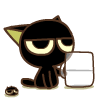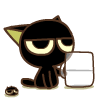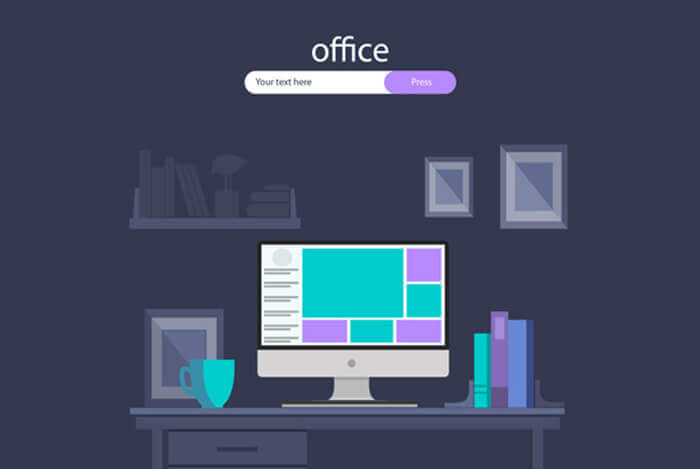搜索到
39
篇与
的结果
-
![ASUS华硕无线WiFi路由器设置参数]() ASUS华硕无线WiFi路由器设置参数 恢复出厂设置再按下面参数设置其他默认可以极大程度解决断流或者丢包情况2.4GHz信道网络需求较高可以使用WiFiman测测信道自己改一下5.0GHz本来穿墙就不怎么样没啥干扰一般情况没必要改华硕路由器后台设置大同小异自行参考下面是稳定两个月得到的设置参数设备【天选AX6000】【无线网络】-【一般设置】启动 Smart Connect【停用】【2.4GHz】1.无线名称(SSID)【最好是只有英文或数字不要有特殊符号或中文】2.WiFi Agile Multiband【停用】3.频道带宽【20MHZ】4.频道【1】5.授权方式【WPA2-Personal】6.受保护的管理帧【停用】7.WPA 群组无线密码转动间隔【0】【5.0GHz】1.无线名称(SSID)【最好是只有英文或数字不要有特殊符号或中文】2.WiFi Agile Multiband【停用】3.频道带宽【20/40/80/160 MHz】4.频道【36】5.授权方式【WPA2-Personal】6.受保护的管理帧【停用】7.WPA 群组无线密码转动间隔【0】【无线网络】-【WPS】1.启用 WPS【停用】【无线网络】-【专业设置】【2.4GHz】1.漫游助手【停用】【有组网的可以打开】2.开启 IGMP Snooping 功能【启用】3.开启 TX Burst 功能【停用】4.开启 WMM APSD【停用】5.802.11ac 多用户多入多出(MU-MIMO)【停用】6.OFDMA/802.11ax MU-MIMO【DL/UL OFDMA + MU-MIMO】7.显性 Beamforming【停用】8.通用 Beamforming【停用】9.地区【澳大利亚】【5.0GHz】1.漫游助手【停用】【有组网的可以打开】2.开启 IGMP Snooping 功能【启用】3.开启 TX Burst 功能【停用】4.开启 WMM APSD【停用】5.802.11ac 多用户多入多出(MU-MIMO)【停用】6.OFDMA/802.11ax MU-MIMO【DL/UL OFDMA + MU-MIMO】7.802.11ax/ac Beamforming【停用】8.通用 Beamforming【停用】9.地区【澳大利亚】【外部网络(WAN)】-【互联网连接】【基本设置】启动 UPnP【是】【互联网 DNS 设置】【DNS 服务器】-【指定】-【手动设置】腾讯DNS119.29.29.29阿里DNS223.5.5.5【IPv6】联机类型【关闭】【没有这类需求建议关闭】
ASUS华硕无线WiFi路由器设置参数 恢复出厂设置再按下面参数设置其他默认可以极大程度解决断流或者丢包情况2.4GHz信道网络需求较高可以使用WiFiman测测信道自己改一下5.0GHz本来穿墙就不怎么样没啥干扰一般情况没必要改华硕路由器后台设置大同小异自行参考下面是稳定两个月得到的设置参数设备【天选AX6000】【无线网络】-【一般设置】启动 Smart Connect【停用】【2.4GHz】1.无线名称(SSID)【最好是只有英文或数字不要有特殊符号或中文】2.WiFi Agile Multiband【停用】3.频道带宽【20MHZ】4.频道【1】5.授权方式【WPA2-Personal】6.受保护的管理帧【停用】7.WPA 群组无线密码转动间隔【0】【5.0GHz】1.无线名称(SSID)【最好是只有英文或数字不要有特殊符号或中文】2.WiFi Agile Multiband【停用】3.频道带宽【20/40/80/160 MHz】4.频道【36】5.授权方式【WPA2-Personal】6.受保护的管理帧【停用】7.WPA 群组无线密码转动间隔【0】【无线网络】-【WPS】1.启用 WPS【停用】【无线网络】-【专业设置】【2.4GHz】1.漫游助手【停用】【有组网的可以打开】2.开启 IGMP Snooping 功能【启用】3.开启 TX Burst 功能【停用】4.开启 WMM APSD【停用】5.802.11ac 多用户多入多出(MU-MIMO)【停用】6.OFDMA/802.11ax MU-MIMO【DL/UL OFDMA + MU-MIMO】7.显性 Beamforming【停用】8.通用 Beamforming【停用】9.地区【澳大利亚】【5.0GHz】1.漫游助手【停用】【有组网的可以打开】2.开启 IGMP Snooping 功能【启用】3.开启 TX Burst 功能【停用】4.开启 WMM APSD【停用】5.802.11ac 多用户多入多出(MU-MIMO)【停用】6.OFDMA/802.11ax MU-MIMO【DL/UL OFDMA + MU-MIMO】7.802.11ax/ac Beamforming【停用】8.通用 Beamforming【停用】9.地区【澳大利亚】【外部网络(WAN)】-【互联网连接】【基本设置】启动 UPnP【是】【互联网 DNS 设置】【DNS 服务器】-【指定】-【手动设置】腾讯DNS119.29.29.29阿里DNS223.5.5.5【IPv6】联机类型【关闭】【没有这类需求建议关闭】 -
![Momo-非SDK接口的限制失效]() Momo-非SDK接口的限制失效 卸载有关虚拟定位软件或者模块例如【Fake Location】等有关的软件然后SELinux改为Permissive【宽容模式】可以使用【爱玩工具箱】修改使用【MT管理器】保存一个SH文件内容如下使用ROOT权限执行然后重启手机即可settings delete global hidden_api_policy settings delete global hidden_api_policy_p_apps settings delete global hidden_api_policy_pre_p_apps settings delete global hidden_api_blacklist_exemptions
Momo-非SDK接口的限制失效 卸载有关虚拟定位软件或者模块例如【Fake Location】等有关的软件然后SELinux改为Permissive【宽容模式】可以使用【爱玩工具箱】修改使用【MT管理器】保存一个SH文件内容如下使用ROOT权限执行然后重启手机即可settings delete global hidden_api_policy settings delete global hidden_api_policy_p_apps settings delete global hidden_api_policy_pre_p_apps settings delete global hidden_api_blacklist_exemptions -
![Palworld幻兽帕鲁-服务器搭建]() Palworld幻兽帕鲁-服务器搭建 教程基于CentOS7系统操作https://tech.palworldgame.com/dedicated-server-guide#linuxhttps://developer.valvesoftware.com/wiki/SteamCMD#Linux1.以root用户创建steam用户sudo useradd -m steam sudo passwd steam2.进文件夹sudo -u steam -s cd /home/steam3.安装运行SteamCMD所需的依赖项yum install glibc.i686 libstdc++.i6864.切换steam用户su - steam5.为SteamCMD创建一个目录并切换到该目录mkdir ~/Steam && cd ~/Steam6.下载并解压 Linux 版 SteamCMDcurl -sqL "https://steamcdn-a.akamaihd.net/client/installer/steamcmd_linux.tar.gz" | tar zxvf -7.启动SteamCMD并且安装Palworld服务cd ~/Steam ./steamcmd.sh +login anonymous +app_update 2394010 validate +quit8.进入Palworld目录cd ~/Steam/steamapps/common/PalServer9.启动./PalServer.sh服务器管理员相关命令/AdminPassword {AdminPassword} 登录获取管理权限。 /Shutdown {Seconds} {MessageText} 服务器关闭后的秒数将通知您的 MessageText。 /DoExit 强制停止服务器。 /Broadcast {MessageText} 向服务器中的所有玩家发送消息。 /KickPlayer {SteamID} 将玩家从服务器中踢出。 /BanPlayer {SteamID} 从服务器禁止玩家。 /TeleportToPlayer {SteamID} 传送到目标玩家的当前位置。 /TeleportToMe {SteamID} 目标玩家传送到您当前的位置。 /ShowPlayers 显示所有已连接玩家的信息。 /Info 显示服务器信息。 /Save 保存世界数据。【推荐】服务器内存监控达到指定阈值重启并删除残留文件#!/bin/bash # 设置内存占用阈值 MEMORY_THRESHOLD=90 # 获取当前内存占用 MEMORY_USAGE=$(free | awk '/Mem/{printf("%.2f"), $3/$2*100}') # 进程名称 PROCESS_NAME="PalServer.sh" # RCON相关信息 RCON_HOST="127.0.0.1" RCON_PORT="25575" RCON_PASSWORD="密码" rm -rf /home/steam/Steam/steamapps/common/PalServer/Pal/Binaries/Linux/PalServer-Linux-Test.debug rm -rf /home/steam/Steam/steamapps/common/PalServer/Pal/Binaries/Linux/core.* # 检测端口是否正常 if ! nc -z -w1 $RCON_HOST $RCON_PORT; then echo "端口 $RCON_HOST:$RCON_PORT 异常,执行杀死进程操作" # 获取目标进程及其所有子进程的PID PROCESS_IDS=$(pgrep -o $PROCESS_NAME) # 杀死进程及其所有子进程 if [ -n "$PROCESS_IDS" ]; then echo "杀死进程 $PROCESS_NAME 及子进程 (PIDs: $PROCESS_IDS)" pkill -P $PROCESS_IDS else echo "没有发现 $PROCESS_NAME 进程" fi else echo "端口 $RCON_HOST:$RCON_PORT 正常" fi # 检查内存占用是否超过阈值 if (( $(echo "$MEMORY_USAGE > $MEMORY_THRESHOLD" | bc -l) )); then # 在结束进程之前通过RCON执行指定命令 echo "占用达到 $MEMORY_THRESHOLD% 执行RCON命令" mcrcon -H $RCON_HOST -P $RCON_PORT -p $RCON_PASSWORD "Shutdown 120 [-Warning-]-[RAM_$MEMORY_USAGE%]-[Restart_after_120_seconds]" sleep 125 MEMORY_USAGE=$(free | awk '/Mem/{printf("%.2f"), $3/$2*100}') # 检查是否完全卡死 if (( $(echo "$MEMORY_USAGE > $MEMORY_THRESHOLD" | bc -l) )); then # 强制重启 echo "强制重启" # 获取目标进程及其所有子进程的PID PROCESS_IDS=$(pgrep -o $PROCESS_NAME) # 杀死进程及所有子进程 if [ -n "$PROCESS_IDS" ]; then echo "杀死进程 $PROCESS_NAME 及子进程 (PIDs: $PROCESS_IDS)" pkill -P $PROCESS_IDS else echo "没有发现 $PROCESS_NAME 进程" fi else # 正常重启 echo "正常重启" fi else # 低于阈值 echo "状态正常" mcrcon -H $RCON_HOST -P $RCON_PORT -p $RCON_PASSWORD "Broadcast [-State-]-[RAM_$MEMORY_USAGE%]" fi【可选】压缩内存大小建议用内存一半就够了如果物理内存超过32G弄个8G或不弄都可以新建一个名为【zram.sh】脚本#!/bin/bash function configure_zram() { # 提示用户输入希望设置的 zram 大小(以 GB 为单位) read -p "请输入希望设置的 zram 大小(以 GB 为单位): " SIZE_IN_GB # 将 GB 转换为字节 SIZE_IN_BYTES=$((SIZE_IN_GB * 1024 * 1024 * 1024)) # 加载 zram 模块 sudo modprobe zram # 配置 zram 设备 echo $SIZE_IN_BYTES > /sys/block/zram0/disksize # 启用 zram 设备 sudo mkswap /dev/zram0 sudo swapon /dev/zram0 # 显示信息 echo "已配置 zram 大小为 ${SIZE_IN_GB}GB。" # 显示在重启时保持配置的提示 echo "要使 zram 在系统重启时保持配置,请将以下行添加到启动脚本中(例如 /etc/rc.local):" echo "modprobe zram" echo "echo $SIZE_IN_BYTES > /sys/block/zram0/disksize" echo "mkswap /dev/zram0" echo "swapon /dev/zram0" } function uninstall_zram() { # 卸载 zram 设备 sudo swapoff /dev/zram0 sudo rmmod zram # 显示信息 echo "已卸载 zram 设备。" } # 提示用户选择操作 echo "请选择操作:" echo "0. 卸载 zram" echo "1. 配置 zram" read -p "请输入选项 (0 或 1): " OPTION case $OPTION in 0) uninstall_zram ;; 1) configure_zram ;; *) echo "无效的选项。请输入 0 或 1。" ;; esac文件权限sudo chmod +x zram.sh执行sudo ./zram.sh压缩权重cat > '/etc/sysctl.conf' << EOF vm.swappiness=100 EOF sysctl -p
Palworld幻兽帕鲁-服务器搭建 教程基于CentOS7系统操作https://tech.palworldgame.com/dedicated-server-guide#linuxhttps://developer.valvesoftware.com/wiki/SteamCMD#Linux1.以root用户创建steam用户sudo useradd -m steam sudo passwd steam2.进文件夹sudo -u steam -s cd /home/steam3.安装运行SteamCMD所需的依赖项yum install glibc.i686 libstdc++.i6864.切换steam用户su - steam5.为SteamCMD创建一个目录并切换到该目录mkdir ~/Steam && cd ~/Steam6.下载并解压 Linux 版 SteamCMDcurl -sqL "https://steamcdn-a.akamaihd.net/client/installer/steamcmd_linux.tar.gz" | tar zxvf -7.启动SteamCMD并且安装Palworld服务cd ~/Steam ./steamcmd.sh +login anonymous +app_update 2394010 validate +quit8.进入Palworld目录cd ~/Steam/steamapps/common/PalServer9.启动./PalServer.sh服务器管理员相关命令/AdminPassword {AdminPassword} 登录获取管理权限。 /Shutdown {Seconds} {MessageText} 服务器关闭后的秒数将通知您的 MessageText。 /DoExit 强制停止服务器。 /Broadcast {MessageText} 向服务器中的所有玩家发送消息。 /KickPlayer {SteamID} 将玩家从服务器中踢出。 /BanPlayer {SteamID} 从服务器禁止玩家。 /TeleportToPlayer {SteamID} 传送到目标玩家的当前位置。 /TeleportToMe {SteamID} 目标玩家传送到您当前的位置。 /ShowPlayers 显示所有已连接玩家的信息。 /Info 显示服务器信息。 /Save 保存世界数据。【推荐】服务器内存监控达到指定阈值重启并删除残留文件#!/bin/bash # 设置内存占用阈值 MEMORY_THRESHOLD=90 # 获取当前内存占用 MEMORY_USAGE=$(free | awk '/Mem/{printf("%.2f"), $3/$2*100}') # 进程名称 PROCESS_NAME="PalServer.sh" # RCON相关信息 RCON_HOST="127.0.0.1" RCON_PORT="25575" RCON_PASSWORD="密码" rm -rf /home/steam/Steam/steamapps/common/PalServer/Pal/Binaries/Linux/PalServer-Linux-Test.debug rm -rf /home/steam/Steam/steamapps/common/PalServer/Pal/Binaries/Linux/core.* # 检测端口是否正常 if ! nc -z -w1 $RCON_HOST $RCON_PORT; then echo "端口 $RCON_HOST:$RCON_PORT 异常,执行杀死进程操作" # 获取目标进程及其所有子进程的PID PROCESS_IDS=$(pgrep -o $PROCESS_NAME) # 杀死进程及其所有子进程 if [ -n "$PROCESS_IDS" ]; then echo "杀死进程 $PROCESS_NAME 及子进程 (PIDs: $PROCESS_IDS)" pkill -P $PROCESS_IDS else echo "没有发现 $PROCESS_NAME 进程" fi else echo "端口 $RCON_HOST:$RCON_PORT 正常" fi # 检查内存占用是否超过阈值 if (( $(echo "$MEMORY_USAGE > $MEMORY_THRESHOLD" | bc -l) )); then # 在结束进程之前通过RCON执行指定命令 echo "占用达到 $MEMORY_THRESHOLD% 执行RCON命令" mcrcon -H $RCON_HOST -P $RCON_PORT -p $RCON_PASSWORD "Shutdown 120 [-Warning-]-[RAM_$MEMORY_USAGE%]-[Restart_after_120_seconds]" sleep 125 MEMORY_USAGE=$(free | awk '/Mem/{printf("%.2f"), $3/$2*100}') # 检查是否完全卡死 if (( $(echo "$MEMORY_USAGE > $MEMORY_THRESHOLD" | bc -l) )); then # 强制重启 echo "强制重启" # 获取目标进程及其所有子进程的PID PROCESS_IDS=$(pgrep -o $PROCESS_NAME) # 杀死进程及所有子进程 if [ -n "$PROCESS_IDS" ]; then echo "杀死进程 $PROCESS_NAME 及子进程 (PIDs: $PROCESS_IDS)" pkill -P $PROCESS_IDS else echo "没有发现 $PROCESS_NAME 进程" fi else # 正常重启 echo "正常重启" fi else # 低于阈值 echo "状态正常" mcrcon -H $RCON_HOST -P $RCON_PORT -p $RCON_PASSWORD "Broadcast [-State-]-[RAM_$MEMORY_USAGE%]" fi【可选】压缩内存大小建议用内存一半就够了如果物理内存超过32G弄个8G或不弄都可以新建一个名为【zram.sh】脚本#!/bin/bash function configure_zram() { # 提示用户输入希望设置的 zram 大小(以 GB 为单位) read -p "请输入希望设置的 zram 大小(以 GB 为单位): " SIZE_IN_GB # 将 GB 转换为字节 SIZE_IN_BYTES=$((SIZE_IN_GB * 1024 * 1024 * 1024)) # 加载 zram 模块 sudo modprobe zram # 配置 zram 设备 echo $SIZE_IN_BYTES > /sys/block/zram0/disksize # 启用 zram 设备 sudo mkswap /dev/zram0 sudo swapon /dev/zram0 # 显示信息 echo "已配置 zram 大小为 ${SIZE_IN_GB}GB。" # 显示在重启时保持配置的提示 echo "要使 zram 在系统重启时保持配置,请将以下行添加到启动脚本中(例如 /etc/rc.local):" echo "modprobe zram" echo "echo $SIZE_IN_BYTES > /sys/block/zram0/disksize" echo "mkswap /dev/zram0" echo "swapon /dev/zram0" } function uninstall_zram() { # 卸载 zram 设备 sudo swapoff /dev/zram0 sudo rmmod zram # 显示信息 echo "已卸载 zram 设备。" } # 提示用户选择操作 echo "请选择操作:" echo "0. 卸载 zram" echo "1. 配置 zram" read -p "请输入选项 (0 或 1): " OPTION case $OPTION in 0) uninstall_zram ;; 1) configure_zram ;; *) echo "无效的选项。请输入 0 或 1。" ;; esac文件权限sudo chmod +x zram.sh执行sudo ./zram.sh压缩权重cat > '/etc/sysctl.conf' << EOF vm.swappiness=100 EOF sysctl -p -
![WindowsBUG空白图标]()
-
![基于UDP隧道绕过UDP屏蔽或者QoS]() 基于UDP隧道绕过UDP屏蔽或者QoS 【相关链接】Udp2raw项目https://github.com/wangyu-/udp2rawhttps://github.com/wangyu-/udp2raw-multiplatformUdp2raw文档https://github.com/wangyu-/udp2raw/blob/unified/doc/README.zh-cn.mdhttps://github.com/wangyu-/udp2raw-multiplatform/wiki/%E4%B8%AD%E6%96%87%E6%96%87%E7%AB%A0【服务终端】教程相关环境如下系统【CentOS7】udp2raw版本【20230206.0】拉取文件解压运行mkdir udp2raw cd udp2raw wget https://github.com/wangyu-/udp2raw/releases/download/20230206.0/udp2raw_binaries.tar.gz tar xzvf udp2raw_binaries.tar.gz mv udp2raw_amd64 /usr/local/bin/udp2raw chmod +x /usr/local/bin/udp2raw udp2raw -h udp2raw -s -l0.0.0.0:监听端口 -r127.0.0.1:目标端口 -k "Fate" --raw-mode faketcp -a【客户终端】教程相关环境如下系统【Windows10】gnb_udp_over_tcp版本【1.0.0】下载文件【https://github.com/wangyu-/udp2raw-multiplatform/releases/download/20230206.0/udp2raw_mp_binaries.tar.gz】解压然后目录找到udp2raw_mp_wepoll.exe目录运行CMD命令调试符执行udp2raw_mp_wepoll.exe -c -l0.0.0.0:本地监听端口 -r远程地址:远程监听端口 -k "Fate" --raw-mode faketcp
基于UDP隧道绕过UDP屏蔽或者QoS 【相关链接】Udp2raw项目https://github.com/wangyu-/udp2rawhttps://github.com/wangyu-/udp2raw-multiplatformUdp2raw文档https://github.com/wangyu-/udp2raw/blob/unified/doc/README.zh-cn.mdhttps://github.com/wangyu-/udp2raw-multiplatform/wiki/%E4%B8%AD%E6%96%87%E6%96%87%E7%AB%A0【服务终端】教程相关环境如下系统【CentOS7】udp2raw版本【20230206.0】拉取文件解压运行mkdir udp2raw cd udp2raw wget https://github.com/wangyu-/udp2raw/releases/download/20230206.0/udp2raw_binaries.tar.gz tar xzvf udp2raw_binaries.tar.gz mv udp2raw_amd64 /usr/local/bin/udp2raw chmod +x /usr/local/bin/udp2raw udp2raw -h udp2raw -s -l0.0.0.0:监听端口 -r127.0.0.1:目标端口 -k "Fate" --raw-mode faketcp -a【客户终端】教程相关环境如下系统【Windows10】gnb_udp_over_tcp版本【1.0.0】下载文件【https://github.com/wangyu-/udp2raw-multiplatform/releases/download/20230206.0/udp2raw_mp_binaries.tar.gz】解压然后目录找到udp2raw_mp_wepoll.exe目录运行CMD命令调试符执行udp2raw_mp_wepoll.exe -c -l0.0.0.0:本地监听端口 -r远程地址:远程监听端口 -k "Fate" --raw-mode faketcp -
![基于TCP隧道绕过UDP屏蔽或者QoS]() 基于TCP隧道绕过UDP屏蔽或者QoS 【相关链接】gnb_udp_over_tcp项目https://gitee.com/gnbdev/gnb_udp_over_tcphttps://github.com/gnbdev/gnb_udp_over_tcp【使用例子】TCP或者UDP都能互转gnb_udp_over_tcp -u -l 监听UDP端口 TCP目标地址 TCP目标端口 gnb_udp_over_tcp -t -l 监听TCP端口 UDP目标地址 UDP目标端口【服务终端】教程相关环境如下系统【CentOS7】gnb_udp_over_tcp版本【1.0.0】拉取文件解压运行wget https://gitee.com/gnbdev/gnb_udp_over_tcp/releases/download/v1.0.0.0/gnb_udp_over_tcp.1.0.0.tar.gz tar xzvf gnb_udp_over_tcp.1.0.0.tar.gz cd gnb_udp_over_tcp/bin/Linux_x86_64 ./gnb_udp_over_tcp -t -l 监听端口 127.0.0.1 目标端口【客户终端】教程相关环境如下系统【Windows10】gnb_udp_over_tcp版本【1.0.0】下载文件【https://gitee.com/gnbdev/gnb_udp_over_tcp/releases/download/v1.0.0.0/gnb_udp_over_tcp.1.0.0.tar.gz】解压然后目录bin\Window10_x86_64找到gnb_udp_over_tcp.exe目录运行CMD命令调试符执行gnb_udp_over_tcp.exe -u -l 本地监听端口 远程地址 远程监听端口
基于TCP隧道绕过UDP屏蔽或者QoS 【相关链接】gnb_udp_over_tcp项目https://gitee.com/gnbdev/gnb_udp_over_tcphttps://github.com/gnbdev/gnb_udp_over_tcp【使用例子】TCP或者UDP都能互转gnb_udp_over_tcp -u -l 监听UDP端口 TCP目标地址 TCP目标端口 gnb_udp_over_tcp -t -l 监听TCP端口 UDP目标地址 UDP目标端口【服务终端】教程相关环境如下系统【CentOS7】gnb_udp_over_tcp版本【1.0.0】拉取文件解压运行wget https://gitee.com/gnbdev/gnb_udp_over_tcp/releases/download/v1.0.0.0/gnb_udp_over_tcp.1.0.0.tar.gz tar xzvf gnb_udp_over_tcp.1.0.0.tar.gz cd gnb_udp_over_tcp/bin/Linux_x86_64 ./gnb_udp_over_tcp -t -l 监听端口 127.0.0.1 目标端口【客户终端】教程相关环境如下系统【Windows10】gnb_udp_over_tcp版本【1.0.0】下载文件【https://gitee.com/gnbdev/gnb_udp_over_tcp/releases/download/v1.0.0.0/gnb_udp_over_tcp.1.0.0.tar.gz】解压然后目录bin\Window10_x86_64找到gnb_udp_over_tcp.exe目录运行CMD命令调试符执行gnb_udp_over_tcp.exe -u -l 本地监听端口 远程地址 远程监听端口 -
![N2N异地组网]() N2N异地组网 【相关链接】N2N项目https://github.com/ntop/n2nN2N自建节点https://bugxia.com/336.htmlWindows客户端启动器https://bugxia.com/357.html客户终端附加参数https://bugxia.com/n2n_launcher_param服务终端附加参数https://bugxia.com/n2n_supernode_param【N2N自建节点开始教程】教程相关环境如下系统【CentOS7】N2N版本【3.0.0】尽量使用同版本服务端和客户端,避免发生兼容性问题。【RPM安装】yum install libzstd -y wget https://github.com/ntop/n2n/releases/download/3.0/n2n-3.0.0-1038.x86_64.rpm rpm -i n2n-3.0.0-1038.x86_64.rpm【编译安装】准备编译相关环境【CentOS】yum install autoconf automake libtool git kernel-headers -y【Ubuntu】apt-get install autoconf make gcc -y开始编译wget https://github.com/ntop/n2n/archive/refs/tags/3.0.tar.gz tar xzvf 3.0.tar.gz cd n2n-3.0 ./autogen.sh ./configure make && make install启动节点【后台运行】supernode -p 节点端口【前台运行】supernode -p 节点端口 -f服务器防火墙放行【firewalld】firewall-cmd --zone=public --add-port=节点端口/udp --permanent firewall-cmd --reloadiptablesiptables -I INPUT -p udp --dport 节点端口 -j ACCEPT service iptables save service iptables restartufwufw allow 节点端口/udp阿里云、腾讯云等其他云还得记得去官网上把防火墙也放行才能正常使用【附加参数】【客户终端附加参数】常规参数-c 组名称 | 用于区分虚拟局域网 -l 服务端(supernode):端口 | N2N的服务端(中心节点) -p 本机UDP端口 | 绑定本机指定的UDP端口,防止部分环境下对UDP限制影响N2N组网 -D | 启用PMTU发现。PMTU发现可以减少碎片,但在不正确支持时会导致连接暂停 -e IP地址 | 作为首选播发提供的本地IP地址,如果多播对等检测不可用,则很有用,“-e auto”参数则尝试IP地址自动检测 -S1 | 不使用P2P连接,总是使用UDP模式通过supernode中转(不推荐) -S2 | 不使用P2P连接,总是使用TCP模式通过supernode中转(Windows不支持该参数) -i 秒 | 设置NAT打孔间隔,默认:20 -L TTL值 | 当UDP NAT打孔通过服务端(中心节点)时注册包的TTL(默认为0,表示不设置) -v | 输出更加详细的日志 -t 端口 | 管理UDP端口(用于本机同时运行多个edge时) -n 路由表(格式:目标IP段:网关) | 附加路由表,可以多次调用(例如:-n 192.168.2.0/24:192.168.6.5) --no-port-forwarding | 关闭 UPnP/PMP 功能虚拟网卡-a 获取IP的模式 | 如需自定义虚拟IP,使用 -a IP地址 来自定义虚拟IP,如需自动获取(需服务端支持),留空即可 -m MAC地址 | 设置N2N虚拟网卡的MAC地址,防止和虚拟网下的其他机器重复 -d tun网卡名称 | 指定本机的N2N网卡,如果本机存在多个Tap网卡,可以使用此参数自定义,或留空使程序自动搜寻 -M MTU值 | N2N虚拟网卡设置MTU值,默认:1390 -r | 通过n2n社区启用数据包转发 -E | 接受多播MAC地址,默认:丢弃 -I 一些文字 | 客户端的文字描述,在管理端日志输出中更容易识别 -J 密码 | 客户端的密码,用于需要用户名密码认证的supernode -P 密钥 | 多个supernode组成联盟时,需要填入该参数以便认证 -x 数字 | 设置虚拟网卡的跃点数,以便于更好的联机游戏(默认为0,自动)加密相关若不指定 -k 参数或仅有 -k 参数,则默认为 AES 加密算法;如需不加密,需单独指定 -A1 参数-k 组密码 | 用于虚拟局域网内传输的数据加密,留空则不加密 -A1 | 关闭局域网内传输的数据加密 -A2 | 使用 twofish 加密算法加密传输的数据 -A3 | 使用 AES 加密算法加密传输的数据 -A4 | 使用 chacha20 加密算法加密传输的数据 -A5 | 使用 Speck-CTR 加密算法加密传输的数据 -H | 数据包报头完整加密-H 参数需要配合服务端的 -c 参数使用。服务端 -c 指定一个文本路径(该文本内容需包含允许连接的小组名称)客户端使用上述文本内的小组名称,-H 参数即可启用压缩相关若不指定,则不压缩数据-Z1 | 使用 LZO(1x) 压缩算法压缩传输的数据 -Z2 | 使用 ZSTD 压缩算法压缩传输的数据【服务终端附加参数】-p 端口 | Supernode监听端口,默认 7654 -F federation名称 | supernode federation名称,默认为 *Federation -l 主机:端口 | 和 -F 配合,已知的一台Supernode地址和端口 -M | 关闭非用户名密码认证的群组的MAC和IP地址欺骗保护功能 -V 文本 | 自定义字符串(最长19位),用于在管理输出日志中展示 -c 组名称配置文件路径 | 该配置文件中包含允许使用的组名称 -a IP段 | 用于自动分配IP,格式如 -a 192.168.0.0-192.168.255.0/24 -t 端口 | 用于管理supernode --management_password 文本 | 管理端的密码 -v | 输出更多日志
N2N异地组网 【相关链接】N2N项目https://github.com/ntop/n2nN2N自建节点https://bugxia.com/336.htmlWindows客户端启动器https://bugxia.com/357.html客户终端附加参数https://bugxia.com/n2n_launcher_param服务终端附加参数https://bugxia.com/n2n_supernode_param【N2N自建节点开始教程】教程相关环境如下系统【CentOS7】N2N版本【3.0.0】尽量使用同版本服务端和客户端,避免发生兼容性问题。【RPM安装】yum install libzstd -y wget https://github.com/ntop/n2n/releases/download/3.0/n2n-3.0.0-1038.x86_64.rpm rpm -i n2n-3.0.0-1038.x86_64.rpm【编译安装】准备编译相关环境【CentOS】yum install autoconf automake libtool git kernel-headers -y【Ubuntu】apt-get install autoconf make gcc -y开始编译wget https://github.com/ntop/n2n/archive/refs/tags/3.0.tar.gz tar xzvf 3.0.tar.gz cd n2n-3.0 ./autogen.sh ./configure make && make install启动节点【后台运行】supernode -p 节点端口【前台运行】supernode -p 节点端口 -f服务器防火墙放行【firewalld】firewall-cmd --zone=public --add-port=节点端口/udp --permanent firewall-cmd --reloadiptablesiptables -I INPUT -p udp --dport 节点端口 -j ACCEPT service iptables save service iptables restartufwufw allow 节点端口/udp阿里云、腾讯云等其他云还得记得去官网上把防火墙也放行才能正常使用【附加参数】【客户终端附加参数】常规参数-c 组名称 | 用于区分虚拟局域网 -l 服务端(supernode):端口 | N2N的服务端(中心节点) -p 本机UDP端口 | 绑定本机指定的UDP端口,防止部分环境下对UDP限制影响N2N组网 -D | 启用PMTU发现。PMTU发现可以减少碎片,但在不正确支持时会导致连接暂停 -e IP地址 | 作为首选播发提供的本地IP地址,如果多播对等检测不可用,则很有用,“-e auto”参数则尝试IP地址自动检测 -S1 | 不使用P2P连接,总是使用UDP模式通过supernode中转(不推荐) -S2 | 不使用P2P连接,总是使用TCP模式通过supernode中转(Windows不支持该参数) -i 秒 | 设置NAT打孔间隔,默认:20 -L TTL值 | 当UDP NAT打孔通过服务端(中心节点)时注册包的TTL(默认为0,表示不设置) -v | 输出更加详细的日志 -t 端口 | 管理UDP端口(用于本机同时运行多个edge时) -n 路由表(格式:目标IP段:网关) | 附加路由表,可以多次调用(例如:-n 192.168.2.0/24:192.168.6.5) --no-port-forwarding | 关闭 UPnP/PMP 功能虚拟网卡-a 获取IP的模式 | 如需自定义虚拟IP,使用 -a IP地址 来自定义虚拟IP,如需自动获取(需服务端支持),留空即可 -m MAC地址 | 设置N2N虚拟网卡的MAC地址,防止和虚拟网下的其他机器重复 -d tun网卡名称 | 指定本机的N2N网卡,如果本机存在多个Tap网卡,可以使用此参数自定义,或留空使程序自动搜寻 -M MTU值 | N2N虚拟网卡设置MTU值,默认:1390 -r | 通过n2n社区启用数据包转发 -E | 接受多播MAC地址,默认:丢弃 -I 一些文字 | 客户端的文字描述,在管理端日志输出中更容易识别 -J 密码 | 客户端的密码,用于需要用户名密码认证的supernode -P 密钥 | 多个supernode组成联盟时,需要填入该参数以便认证 -x 数字 | 设置虚拟网卡的跃点数,以便于更好的联机游戏(默认为0,自动)加密相关若不指定 -k 参数或仅有 -k 参数,则默认为 AES 加密算法;如需不加密,需单独指定 -A1 参数-k 组密码 | 用于虚拟局域网内传输的数据加密,留空则不加密 -A1 | 关闭局域网内传输的数据加密 -A2 | 使用 twofish 加密算法加密传输的数据 -A3 | 使用 AES 加密算法加密传输的数据 -A4 | 使用 chacha20 加密算法加密传输的数据 -A5 | 使用 Speck-CTR 加密算法加密传输的数据 -H | 数据包报头完整加密-H 参数需要配合服务端的 -c 参数使用。服务端 -c 指定一个文本路径(该文本内容需包含允许连接的小组名称)客户端使用上述文本内的小组名称,-H 参数即可启用压缩相关若不指定,则不压缩数据-Z1 | 使用 LZO(1x) 压缩算法压缩传输的数据 -Z2 | 使用 ZSTD 压缩算法压缩传输的数据【服务终端附加参数】-p 端口 | Supernode监听端口,默认 7654 -F federation名称 | supernode federation名称,默认为 *Federation -l 主机:端口 | 和 -F 配合,已知的一台Supernode地址和端口 -M | 关闭非用户名密码认证的群组的MAC和IP地址欺骗保护功能 -V 文本 | 自定义字符串(最长19位),用于在管理输出日志中展示 -c 组名称配置文件路径 | 该配置文件中包含允许使用的组名称 -a IP段 | 用于自动分配IP,格式如 -a 192.168.0.0-192.168.255.0/24 -t 端口 | 用于管理supernode --management_password 文本 | 管理端的密码 -v | 输出更多日志 -
![ROG手机系统固件]() ROG手机系统固件 【2023-08-28】大部分资源已经被官方从服务器删除,部分链接可以使用迅雷网盘离线下载。————————————————————某些版本下载不到可以找我有偿代找,发送邮件给我带上型号和固件版本号。————————————————————收集到到大部分型号系统固件全量包,如果下载不动可以手动修改域名试试。最好把需要的特定版本固件下载备份,防止以后需要固件文件时候链接失效。————————————————————国际资源【dlcdnets.asus.com】国内资源【dlsvr04.asus.com.cn】————————————————————ROG Phone【ZS600KL】https://addrom.com/raw-rom-for-asus-rog-phone-zs600kl/https://addrom.com/raw-rom-asus-rog-phone-zs602kl/——————————CNhttps://dlsvr04.asus.com.cn/pub/ASUS/ZenFone/ZS600KL/UL-ASUS_Z01QD_1-CN-17.1630.1907.98-1.1.12-user.ziphttps://dlsvr04.asus.com.cn/pub/ASUS/ZenFone/ZS600KL/UL-ASUS_Z01QD_1-CN-16.0420.2009.39-1.1.167-user.ziphttps://dlsvr04.asus.com.cn/pub/ASUS/ZenFone/ZS600KL/UL-ASUS_Z01QD_1-CN-16.0420.2006.35-1.1.163-user.ziphttps://dlsvr04.asus.com.cn/pub/ASUS/ZenFone/ZS600KL/UL-ASUS_Z01QD_1-CN-16.0420.2006.30-1.1.159-user.ziphttps://dlsvr04.asus.com.cn/pub/ASUS/ZenFone/ZS600KL/UL-ASUS_Z01QD_1-CN-16.0420.2003.24-1.1.65-user.ziphttps://dlsvr04.asus.com.cn/pub/ASUS/ZenFone/ZS600KL/UL-ASUS_Z01QD_1-CN-15.1630.1903.90-1.1.12-user.ziphttps://dlsvr04.asus.com.cn/pub/ASUS/ZenFone/ZS600KL/UL-ASUS_Z01QD_1-CN-15.1630.1902.80-1.1.12-user.ziphttps://dlsvr04.asus.com.cn/pub/ASUS/ZenFone/ZS600KL/UL-ASUS_Z01QD_1-CN-15.1630.1812.68-1.1.12-user.ziphttps://dlsvr04.asus.com.cn/pub/ASUS/ZenFone/ZS600KL/UL-ASUS_Z01QD_1-CN-15.1630.1811.46-1.1.12-user.ziphttps://dlsvr04.asus.com.cn/pub/ASUS/ZenFone/ZS600KL/UL-ASUS_Z01QD_1-CN-15.1630.1811.32-1.1.12-user.ziphttps://dlsvr04.asus.com.cn/pub/ASUS/ZenFone/ZS600KL/UL-ASUS_Z01QD_1-CN-15.1618.1810.77-1.1.12-user.ziphttps://dlsvr04.asus.com.cn/pub/ASUS/ZenFone/ZS600KL/UL-ASUS_Z01QD_1-CN-15.1616.1809.48-1.1.12-user.ziphttps://dlsvr04.asus.com.cn/pub/ASUS/ZenFone/ZS600KL/UL-ASUS_Z01QD_1-CN-15.1616.1809.46-1.1.12-user.ziphttps://dlsvr04.asus.com.cn/pub/ASUS/ZenFone/ZS600KL/UL-ASUS_Z01QD_1-CN-15.1616.1808.23-1.1.12-user.ziphttps://dlsvr04.asus.com.cn/pub/ASUS/ZenFone/ZS600KL/UL-ASUS_Z01QD_1-CN-15.1616.1807.8-1.1.12-user.zip——————————WWhttps://dlsvr04.asus.com.cn/pub/ASUS/ZenFone/ZS600KL/UL-ASUS_Z01QD_1-ASUS-17.1630.1907.98-1.1.12-user.ziphttps://dlsvr04.asus.com.cn/pub/ASUS/ZenFone/ZS600KL/UL-ASUS_Z01QD_1-ASUS-16.0420.2009.39-1.1.167-user.ziphttps://dlsvr04.asus.com.cn/pub/ASUS/ZenFone/ZS600KL/UL-ASUS_Z01QD_1-ASUS-16.0420.2006.30-1.1.158-user.ziphttps://dlsvr04.asus.com.cn/pub/ASUS/ZenFone/ZS600KL/UL-ASUS_Z01QD_1-ASUS-16.0420.2003.24-1.1.152-user.ziphttps://dlsvr04.asus.com.cn/pub/ASUS/ZenFone/ZS600KL/UL-ASUS_Z01QD_1-ASUS-16.0420.1911.6-1.1.134-user.ziphttps://dlsvr04.asus.com.cn/pub/ASUS/ZenFone/ZS600KL/UL-ASUS_Z01QD_1-ASUS-16.0410.1910.91-1.1.120-user.ziphttps://dlsvr04.asus.com.cn/pub/ASUS/ZenFone/ZS600KL/UL-ASUS_Z01QD_1-ASUS-15.1630.1907.98-1.1.12-user.ziphttps://dlsvr04.asus.com.cn/pub/ASUS/ZenFone/ZS600KL/UL-ASUS_Z01QD_1-ASUS-15.1630.1903.89-1.1.12-user.ziphttps://dlsvr04.asus.com.cn/pub/ASUS/ZenFone/ZS600KL/UL-ASUS_Z01QD_1-ASUS-15.1630.1902.80-1.1.12-user.ziphttps://dlsvr04.asus.com.cn/pub/ASUS/ZenFone/ZS600KL/UL-ASUS_Z01QD_1-ASUS-15.1630.1812.68-1.1.12-user.ziphttps://dlsvr04.asus.com.cn/pub/ASUS/ZenFone/ZS600KL/UL-ASUS_Z01QD_1-ASUS-15.1630.1811.46-1.1.12-user.ziphttps://dlsvr04.asus.com.cn/pub/ASUS/ZenFone/ZS600KL/UL-ASUS_Z01QD_1-ASUS-15.1630.1811.32-1.1.12-user.ziphttps://dlsvr04.asus.com.cn/pub/ASUS/ZenFone/ZS600KL/UL-ASUS_Z01QD_1-ASUS-15.1618.1810.77-1.1.12-user.ziphttps://dlsvr04.asus.com.cn/pub/ASUS/ZenFone/ZS600KL/UL-ASUS_Z01QD_1-ASUS-15.1616.1809.48-1.1.12-user.ziphttps://dlsvr04.asus.com.cn/pub/ASUS/ZenFone/ZS600KL/UL-ASUS_Z01QD_1-ASUS-15.1616.1809.43-1.1.12-user.ziphttps://dlsvr04.asus.com.cn/pub/ASUS/ZenFone/ZS600KL/UL-ASUS_Z01QD_1-ASUS-15.1616.1808.23-1.1.12-user.ziphttps://dlsvr04.asus.com.cn/pub/ASUS/ZenFone/ZS600KL/UL-ASUS_Z01QD_1-ASUS-15.1616.1808.16-1.1.12-user.zip————————————————————ROG Phone II【ZS660KL】https://addrom.com/stock-raw-rom-for-asus-rog-phone-2-zs660kl/——————————CNhttps://dlsvr04.asus.com.cn/pub/ASUS/ZenFone/ZS660KL/UL-ASUS_I001_1-CN-18.0210.2212.999-1.1.234-user.ziphttps://dlsvr04.asus.com.cn/pub/ASUS/ZenFone/ZS660KL/UL-ASUS_I001_1-CN-18.0210.2201.211-1.1.1-user.ziphttps://dlsvr04.asus.com.cn/pub/ASUS/ZenFone/ZS660KL/UL-ASUS_I001_1-CN-18.0210.2111.190-1.1.236-user.ziphttps://dlsvr04.asus.com.cn/pub/ASUS/ZenFone/ZS660KL/UL-ASUS_I001_1-CN-17.0240.2108.103-1.1.234-user.ziphttps://dlsvr04.asus.com.cn/pub/ASUS/ZenFone/ZS660KL/UL-ASUS_I001_1-CN-17.0240.2107.100-1.1.232-user.ziphttps://dlsvr04.asus.com.cn/pub/ASUS/ZenFone/ZS660KL/UL-ASUS_I001_1-CN-17.0240.2105.90-1.1.229-user.ziphttps://dlsvr04.asus.com.cn/pub/ASUS/ZenFone/ZS660KL/UL-ASUS_I001_1-CN-17.0240.2103.78-1.1.229-user.ziphttps://dlsvr04.asus.com.cn/pub/ASUS/ZenFone/ZS660KL/UL-ASUS_I001_1-CN-17.0240.2007.27-1.1.205-user.ziphttps://dlsvr04.asus.com.cn/pub/ASUS/ZenFone/ZS660KL/UL-ASUS_I001_1-CN-16.0631.1910.63-1.1.252-user.ziphttps://dlsvr04.asus.com.cn/pub/ASUS/ZenFone/ZS660KL/UL-ASUS_I001_1-CN-16.0621.1906.12-1.1.80-user.ziphttps://dlsvr04.asus.com.cn/pub/ASUS/ZenFone/ZS660KL/UL-ASUS_I001_1-CN-16.0620.1906.18-1.1.32-user.zip——————————WWhttps://dlsvr04.asus.com.cn/pub/ASUS/ZenFone/ZS660KL/UL-ASUS_I001_1-ASUS-18.0631.2001.64-1.1.92-user.ziphttps://dlsvr04.asus.com.cn/pub/ASUS/ZenFone/ZS660KL/UL-ASUS_I001_1-ASUS-18.0210.2212.999-1.1.234-user.ziphttps://dlsvr04.asus.com.cn/pub/ASUS/ZenFone/ZS660KL/UL-ASUS_I001_1-ASUS-18.0210.2201.215-1.1.1-user.ziphttps://dlsvr04.asus.com.cn/pub/ASUS/ZenFone/ZS660KL/UL-ASUS_I001_1-ASUS-18.0210.2201.211-1.1.1-user.ziphttps://dlsvr04.asus.com.cn/pub/ASUS/ZenFone/ZS660KL/UL-ASUS_I001_1-ASUS-18.0210.2111.190-1.1.236-user.ziphttps://dlsvr04.asus.com.cn/pub/ASUS/ZenFone/ZS660KL/UL-ASUS_I001_1-ASUS-17.0240.2108.103-1.1.234-user.ziphttps://dlsvr04.asus.com.cn/pub/ASUS/ZenFone/ZS660KL/UL-ASUS_I001_1-ASUS-17.0240.2107.100-1.1.232-user.ziphttps://dlsvr04.asus.com.cn/pub/ASUS/ZenFone/ZS660KL/UL-ASUS_I001_1-ASUS-17.0240.2007.27-1.1.204-user.ziphttps://dlsvr04.asus.com.cn/pub/ASUS/ZenFone/ZS660KL/UL-ASUS_I001_1-ASUS-17.0230.2004.60-1.1.162-user.ziphttps://dlsvr04.asus.com.cn/pub/ASUS/ZenFone/ZS660KL/UL-ASUS_I001_1-ASUS-16.0631.1910.64-1.1.253-user.zip————————————————————ROG Phone 3【ZS661KS】https://addrom.com/stock-raw-rom-and-bypass-frp-for-asus-rog-phone-3-zs661ks/——————————CNhttps://dlsvr04.asus.com.cn/pub/ASUS/ZenFone/ZS661KS/UL-ASUS_I003_1-CN-99.0410.2203.201-1.1.5-user.ziphttps://dlsvr04.asus.com.cn/pub/ASUS/ZenFone/ZS661KS/UL-ASUS_I003_1-CN-31.0210.0210.258-1.1.5-2209-user.ziphttps://dlsvr04.asus.com.cn/pub/ASUS/ZenFone/ZS661KS/UL-ASUS_I003_1-CN-31.0210.0210.243-1.1.5-2207-user.ziphttps://dlsvr04.asus.com.cn/pub/ASUS/ZenFone/ZS661KS/UL-ASUS_I003_1-CN-31.0210.0210.230-1.1.5-2206-user.ziphttps://dlsvr04.asus.com.cn/pub/ASUS/ZenFone/ZS661KS/UL-ASUS_I003_1-CN-19.0823.2104.147-1.1.95-user.ziphttps://dlsvr04.asus.com.cn/pub/ASUS/ZenFone/ZS661KS/UL-ASUS_I003_1-CN-18.0410.2203.201-1.1.5-user.ziphttps://dlsvr04.asus.com.cn/pub/ASUS/ZenFone/ZS661KS/UL-ASUS_I003_1-CN-18.0410.2201.196-1.1.5-user.ziphttps://dlsvr04.asus.com.cn/pub/ASUS/ZenFone/ZS661KS/UL-ASUS_I003_1-CN-18.0410.2111.185-1.1.5-user.ziphttps://dlsvr04.asus.com.cn/pub/ASUS/ZenFone/ZS661KS/UL-ASUS_I003_1-CN-18.0410.2111.182-1.1.5-user.ziphttps://dlsvr04.asus.com.cn/pub/ASUS/ZenFone/ZS661KS/UL-ASUS_I003_1-CN-18.0410.2109.172-1.1.5-user.ziphttps://dlsvr04.asus.com.cn/pub/ASUS/ZenFone/ZS661KS/UL-ASUS_I003_1-CN-18.0410.2108.161-1.1.5-user.ziphttps://dlsvr04.asus.com.cn/pub/ASUS/ZenFone/ZS661KS/UL-ASUS_I003_1-CN-18.0410.2106.140-1.1.5-user.ziphttps://dlsvr04.asus.com.cn/pub/ASUS/ZenFone/ZS661KS/UL-ASUS_I003_1-CN-17.0823.2104.147-1.1.95-user.ziphttps://dlsvr04.asus.com.cn/pub/ASUS/ZenFone/ZS661KS/UL-ASUS_I003_1-CN-17.0823.2102.143-1.1.95-user.ziphttps://dlsvr04.asus.com.cn/pub/ASUS/ZenFone/ZS661KS/UL-ASUS_I003_1-CN-17.0823.2012.132-1.1.86-user.ziphttps://dlsvr04.asus.com.cn/pub/ASUS/ZenFone/ZS661KS/UL-ASUS_I003_1-CN-17.0823.2009.98-1.1.74-user.ziphttps://dlsvr04.asus.com.cn/pub/ASUS/ZenFone/ZS661KS/UL-ASUS_I003_1-CN-17.0823.2009.100-1.1.78-user.ziphttps://dlsvr04.asus.com.cn/pub/ASUS/ZenFone/ZS661KS/UL-ASUS_I003_1-CN-17.0823.2008.78-1.1.68-user.ziphttps://dlsvr04.asus.com.cn/pub/ASUS/ZenFone/ZS661KS/UL-ASUS_I003_1-CN-17.0823.2007.58-1.1.45-user.ziphttps://dlsvr04.asus.com.cn/pub/ASUS/ZenFone/ZS661KS/UL-ASUS_I003_1-CN-17.0823.2007.48-1.1.34-user.ziphttps://dlsvr04.asus.com.cn/pub/ASUS/ZenFone/ZS661KS/UL-ASUS_I003_1-CN-17.0823.2007.32-1.1.14-user.ziphttps://dlsvr04.asus.com.cn/pub/ASUS/ZenFone/ZS661KS/UL-ASUS_I003_1-CN-17.0823.2007.25-1.1.9-user.zip——————————WWhttps://dlsvr04.asus.com.cn/pub/ASUS/ZenFone/ZS661KS/UL-ASUS_I003_1-ASUS-18.0410.2201.196-1.1.5-user.ziphttps://dlsvr04.asus.com.cn/pub/ASUS/ZenFone/ZS661KS/UL-ASUS_I003_1-ASUS-18.0410.2111.185-1.1.5-user.ziphttps://dlsvr04.asus.com.cn/pub/ASUS/ZenFone/ZS661KS/UL-ASUS_I003_1-ASUS-17.0823.2012.131-1.1.86-user.ziphttps://dlsvr04.asus.com.cn/pub/ASUS/ZenFone/ZS661KS/UL-ASUS_I003_1-ASUS-17.0823.2007.32-1.1.9-user.ziphttps://dlsvr04.asus.com.cn/pub/ASUS/ZenFone/ZS661KS/UL-ASUS_I003_1-ASUS-17.0823.2007.25-1.1.9-user.zip————————————————————ROG Phone 5【ZS673KS】https://addrom.com/stock-raw-rom-for-asus-rog-phone-5-zs673ks/——————————CNhttps://dlsvr04.asus.com.cn/pub/ASUS/ZenFone/ZS673KS/UL-ASUS_I005_1-CN-99.0840.2202.232-1.1.103-user.ziphttps://dlsvr04.asus.com.cn/pub/ASUS/ZenFone/ZS673KS/UL-ASUS_I005_1-CN-99.0840.2201.226-1.1.102-user.ziphttps://dlsvr04.asus.com.cn/pub/ASUS/ZenFone/ZS673KS/UL-ASUS_I005_1-CN-99.0810.1226.146-1.1.213-9999-user.ziphttps://dlsvr04.asus.com.cn/pub/ASUS/ZenFone/ZS673KS/UL-ASUS_I005_1-CN-33.0210.0210.221-1.1.302-2306-user.ziphttps://dlsvr04.asus.com.cn/pub/ASUS/ZenFone/ZS673KS/UL-ASUS_I005_1-CN-33.0210.0210.221-1.1.302-2306-user.ziphttps://dlsvr04.asus.com.cn/pub/ASUS/ZenFone/ZS673KS/UL-ASUS_I005_1-CN-33.0210.0210.200-1.1.302-2304-user.ziphttps://dlsvr04.asus.com.cn/pub/ASUS/ZenFone/ZS673KS/UL-ASUS_I005_1-CN-31.0810.1226.91-1.1.0-2205-user.ziphttps://dlsvr04.asus.com.cn/pub/ASUS/ZenFone/ZS673KS/UL-ASUS_I005_1-CN-31.0810.1226.84-1.1.0-2205-user.ziphttps://dlsvr04.asus.com.cn/pub/ASUS/ZenFone/ZS673KS/UL-ASUS_I005_1-CN-31.0810.1226.76-1.1.0-2203-user.ziphttps://dlsvr04.asus.com.cn/pub/ASUS/ZenFone/ZS673KS/UL-ASUS_I005_1-CN-31.0810.1226.67-1.1.0-user.ziphttps://dlsvr04.asus.com.cn/pub/ASUS/ZenFone/ZS673KS/UL-ASUS_I005_1-CN-31.0810.1226.154-1.1.213-2303-user.ziphttps://dlsvr04.asus.com.cn/pub/ASUS/ZenFone/ZS673KS/UL-ASUS_I005_1-CN-31.0810.1226.139-1.1.0-2211-user.ziphttps://dlsvr04.asus.com.cn/pub/ASUS/ZenFone/ZS673KS/UL-ASUS_I005_1-CN-31.0810.1226.128-1.1.0-2209-user.ziphttps://dlsvr04.asus.com.cn/pub/ASUS/ZenFone/ZS673KS/UL-ASUS_I005_1-CN-31.0810.1226.114-1.1.0-2207-user.ziphttps://dlsvr04.asus.com.cn/pub/ASUS/ZenFone/ZS673KS/UL-ASUS_I005_1-CN-18.0840.2202.232-1.1.103-user.ziphttps://dlsvr04.asus.com.cn/pub/ASUS/ZenFone/ZS673KS/UL-ASUS_I005_1-CN-18.0840.2201.229-1.1.102-user.ziphttps://dlsvr04.asus.com.cn/pub/ASUS/ZenFone/ZS673KS/UL-ASUS_I005_1-CN-18.0840.2201.226-1.1.102-user.ziphttps://dlsvr04.asus.com.cn/pub/ASUS/ZenFone/ZS673KS/UL-ASUS_I005_1-CN-18.0840.2112.211-1.1.101-user.ziphttps://dlsvr04.asus.com.cn/pub/ASUS/ZenFone/ZS673KS/UL-ASUS_I005_1-CN-18.0840.2111.200-1.1.101-user.ziphttps://dlsvr04.asus.com.cn/pub/ASUS/ZenFone/ZS673KS/UL-ASUS_I005_1-CN-18.0840.2111.196-1.1.101-user.ziphttps://dlsvr04.asus.com.cn/pub/ASUS/ZenFone/ZS673KS/UL-ASUS_I005_1-CN-18.0840.2109.188-1.1.100-user.ziphttps://dlsvr04.asus.com.cn/pub/ASUS/ZenFone/ZS673KS/UL-ASUS_I005_1-CN-18.0840.2109.176-1.1.96-user.ziphttps://dlsvr04.asus.com.cn/pub/ASUS/ZenFone/ZS673KS/UL-ASUS_I005_1-CN-18.0840.2107.157-1.1.95-user.ziphttps://dlsvr04.asus.com.cn/pub/ASUS/ZenFone/ZS673KS/UL-ASUS_I005_1-CN-18.0840.2106.86-1.1.92-user.ziphttps://dlsvr04.asus.com.cn/pub/ASUS/ZenFone/ZS673KS/UL-ASUS_I005_1-CN-18.0840.2104.55-1.1.90-user.ziphttps://dlsvr04.asus.com.cn/pub/ASUS/ZenFone/ZS673KS/UL-ASUS_I005_1-CN-18.0840.2104.53-1.1.89-user.ziphttps://dlsvr04.asus.com.cn/pub/ASUS/ZenFone/ZS673KS/UL-ASUS_I005_1-CN-18.0840.2104.50-1.1.86-user.ziphttps://dlsvr04.asus.com.cn/pub/ASUS/ZenFone/ZS673KS/UL-ASUS_I005_1-CN-18.0840.2104.47-1.1.84-user.ziphttps://dlsvr04.asus.com.cn/pub/ASUS/ZenFone/ZS673KS/UL-ASUS_I005_1-CN-18.0840.2103.26-1.1.81-user.ziphttps://dlsvr04.asus.com.cn/pub/ASUS/ZenFone/ZS673KS/UL-ASUS_I005_1-CN-18.0830.2101.86-1.1.68-user.ziphttps://dlsvr04.asus.com.cn/pub/ASUS/ZenFone/ZS673KS/UL-ASUS_I005_1-CN-18.0830.2101.81-1.1.64-user.ziphttps://dlsvr04.asus.com.cn/pub/ASUS/ZenFone/ZS673KS/UL-ASUS_I005_1-CN-18.0830.2101.75-1.1.62-user.ziphttps://dlsvr04.asus.com.cn/pub/ASUS/ZenFone/ZS673KS/UL-ASUS_I005_1-CN-18.0830.2101.73-1.1.62-user.zip——————————WWhttps://dlsvr04.asus.com.cn/pub/ASUS/ZenFone/ZS673KS/UL-ASUS_I005_1-ASUS-99.0840.2202.231-1.1.103-user.ziphttps://dlsvr04.asus.com.cn/pub/ASUS/ZenFone/ZS673KS/UL-ASUS_I005_1-ASUS-99.0840.2201.226-1.1.102-user.ziphttps://dlsvr04.asus.com.cn/pub/ASUS/ZenFone/ZS673KS/UL-ASUS_I005_1-ASUS-33.0210.0210.221-1.1.302-2306-user.ziphttps://dlsvr04.asus.com.cn/pub/ASUS/ZenFone/ZS673KS/UL-ASUS_I005_1-ASUS-31.0810.1226.91-1.1.159-2205-user.ziphttps://dlsvr04.asus.com.cn/pub/ASUS/ZenFone/ZS673KS/UL-ASUS_I005_1-ASUS-31.0810.1226.84-1.1.145-2205-user.ziphttps://dlsvr04.asus.com.cn/pub/ASUS/ZenFone/ZS673KS/UL-ASUS_I005_1-ASUS-31.0810.1226.77-1.1.138-2203-user.ziphttps://dlsvr04.asus.com.cn/pub/ASUS/ZenFone/ZS673KS/UL-ASUS_I005_1-ASUS-31.0810.1226.67-1.1.124-user.ziphttps://dlsvr04.asus.com.cn/pub/ASUS/ZenFone/ZS673KS/UL-ASUS_I005_1-ASUS-31.0810.1226.139-1.1.212-2211-user.ziphttps://dlsvr04.asus.com.cn/pub/ASUS/ZenFone/ZS673KS/UL-ASUS_I005_1-ASUS-31.0810.1226.131-1.1.204-2209-user.ziphttps://dlsvr04.asus.com.cn/pub/ASUS/ZenFone/ZS673KS/UL-ASUS_I005_1-ASUS-31.0810.1226.128-1.1.201-2209-user.ziphttps://dlsvr04.asus.com.cn/pub/ASUS/ZenFone/ZS673KS/UL-ASUS_I005_1-ASUS-31.0810.1226.114-1.1.187-2207-user.ziphttps://dlsvr04.asus.com.cn/pub/ASUS/ZenFone/ZS673KS/UL-ASUS_I005_1-ASUS-18.0840.2202.231-1.1.103-user.ziphttps://dlsvr04.asus.com.cn/pub/ASUS/ZenFone/ZS673KS/UL-ASUS_I005_1-ASUS-18.0840.2201.229-1.1.102-user.ziphttps://dlsvr04.asus.com.cn/pub/ASUS/ZenFone/ZS673KS/UL-ASUS_I005_1-ASUS-18.0840.2201.226-1.1.102-user.ziphttps://dlsvr04.asus.com.cn/pub/ASUS/ZenFone/ZS673KS/UL-ASUS_I005_1-ASUS-18.0840.2112.210-1.1.101-user.ziphttps://dlsvr04.asus.com.cn/pub/ASUS/ZenFone/ZS673KS/UL-ASUS_I005_1-ASUS-18.0840.2111.200-1.1.101-user.ziphttps://dlsvr04.asus.com.cn/pub/ASUS/ZenFone/ZS673KS/UL-ASUS_I005_1-ASUS-18.0840.2111.196-1.1.101-user.ziphttps://dlsvr04.asus.com.cn/pub/ASUS/ZenFone/ZS673KS/UL-ASUS_I005_1-ASUS-18.0840.2109.188-1.1.100-user.ziphttps://dlsvr04.asus.com.cn/pub/ASUS/ZenFone/ZS673KS/UL-ASUS_I005_1-ASUS-18.0840.2109.176-1.1.96-user.ziphttps://dlsvr04.asus.com.cn/pub/ASUS/ZenFone/ZS673KS/UL-ASUS_I005_1-ASUS-18.0840.2107.151-1.1.94-user.ziphttps://dlsvr04.asus.com.cn/pub/ASUS/ZenFone/ZS673KS/UL-ASUS_I005_1-ASUS-18.0840.2106.86-1.1.92-user.ziphttps://dlsvr04.asus.com.cn/pub/ASUS/ZenFone/ZS673KS/UL-ASUS_I005_1-ASUS-18.0840.2104.56-1.1.91-user.ziphttps://dlsvr04.asus.com.cn/pub/ASUS/ZenFone/ZS673KS/UL-ASUS_I005_1-ASUS-18.0840.2104.49-1.1.86-user.ziphttps://dlsvr04.asus.com.cn/pub/ASUS/ZenFone/ZS673KS/UL-ASUS_I005_1-ASUS-18.0840.2104.47-1.1.85-user.ziphttps://dlsvr04.asus.com.cn/pub/ASUS/ZenFone/ZS673KS/UL-ASUS_I005_1-ASUS-18.0840.2103.26-1.1.81-user.ziphttps://dlsvr04.asus.com.cn/pub/ASUS/ZenFone/ZS673KS/UL-ASUS_I005_1-ASUS-18.0830.2102.88-1.1.80-user.ziphttps://dlsvr04.asus.com.cn/pub/ASUS/ZenFone/ZS673KS/UL-ASUS_I005_1-ASUS-18.0830.2101.86-1.1.69-user.ziphttps://dlsvr04.asus.com.cn/pub/ASUS/ZenFone/ZS673KS/UL-ASUS_I005_1-ASUS-18.0830.2101.81-1.1.64-user.ziphttps://dlsvr04.asus.com.cn/pub/ASUS/ZenFone/ZS673KS/UL-ASUS_I005_1-ASUS-18.0830.2101.75-1.1.63-user.ziphttps://dlsvr04.asus.com.cn/pub/ASUS/ZenFone/ZS673KS/UL-ASUS_I005_1-ASUS-18.0830.2101.73-1.1.62-user.zip————————————————————ROG Phone 5s【ZS676KS】https://addrom.com/stock-raw-rom-for-asus-rog-phone-5s-5s-pro-zs676ks/——————————CNhttps://dlsvr04.asus.com.cn/pub/ASUS/ZenFone/ZS676KS/UL-ASUS_I005_1-CN-99.1220.2201.189-1.1.54-user.ziphttps://dlsvr04.asus.com.cn/pub/ASUS/ZenFone/ZS673KS/UL-ASUS_I005_1-CN-99.0840.2202.232-1.1.103-user.ziphttps://dlsvr04.asus.com.cn/pub/ASUS/ZenFone/ZS673KS/UL-ASUS_I005_1-CN-99.0840.2201.226-1.1.102-user.ziphttps://dlsvr04.asus.com.cn/pub/ASUS/ZenFone/ZS673KS/UL-ASUS_I005_1-CN-99.0810.1226.146-1.1.213-9999-user.ziphttps://dlsvr04.asus.com.cn/pub/ASUS/ZenFone/ZS673KS/UL-ASUS_I005_1-CN-33.0210.0210.221-1.1.302-2306-user.ziphttps://dlsvr04.asus.com.cn/pub/ASUS/ZenFone/ZS673KS/UL-ASUS_I005_1-CN-33.0210.0210.200-1.1.302-2304-user.ziphttps://dlsvr04.asus.com.cn/pub/ASUS/ZenFone/ZS673KS/UL-ASUS_I005_1-CN-31.0810.1226.91-1.1.0-2205-user.ziphttps://dlsvr04.asus.com.cn/pub/ASUS/ZenFone/ZS673KS/UL-ASUS_I005_1-CN-31.0810.1226.84-1.1.0-2205-user.ziphttps://dlsvr04.asus.com.cn/pub/ASUS/ZenFone/ZS673KS/UL-ASUS_I005_1-CN-31.0810.1226.76-1.1.0-2203-user.ziphttps://dlsvr04.asus.com.cn/pub/ASUS/ZenFone/ZS673KS/UL-ASUS_I005_1-CN-31.0810.1226.67-1.1.0-user.ziphttps://dlsvr04.asus.com.cn/pub/ASUS/ZenFone/ZS673KS/UL-ASUS_I005_1-CN-31.0810.1226.154-1.1.213-2303-user.ziphttps://dlsvr04.asus.com.cn/pub/ASUS/ZenFone/ZS673KS/UL-ASUS_I005_1-CN-31.0810.1226.139-1.1.0-2211-user.ziphttps://dlsvr04.asus.com.cn/pub/ASUS/ZenFone/ZS673KS/UL-ASUS_I005_1-CN-31.0810.1226.128-1.1.0-2209-user.ziphttps://dlsvr04.asus.com.cn/pub/ASUS/ZenFone/ZS673KS/UL-ASUS_I005_1-CN-31.0810.1226.114-1.1.0-2207-user.ziphttps://dlsvr04.asus.com.cn/pub/ASUS/ZenFone/ZS676KS/UL-ASUS_I005_1-CN-18.1220.2202.207-1.1.55-user.ziphttps://dlsvr04.asus.com.cn/pub/ASUS/ZenFone/ZS676KS/UL-ASUS_I005_1-CN-18.1220.2201.189-1.1.54-user.ziphttps://dlsvr04.asus.com.cn/pub/ASUS/ZenFone/ZS676KS/UL-ASUS_I005_1-CN-18.1220.2112.176-1.1.52-user.ziphttps://dlsvr04.asus.com.cn/pub/ASUS/ZenFone/ZS676KS/UL-ASUS_I005_1-CN-18.1220.2111.164-1.1.50-user.ziphttps://dlsvr04.asus.com.cn/pub/ASUS/ZenFone/ZS676KS/UL-ASUS_I005_1-CN-18.1220.2111.160-1.1.48-user.ziphttps://dlsvr04.asus.com.cn/pub/ASUS/ZenFone/ZS676KS/UL-ASUS_I005_1-CN-18.1220.2109.149-1.1.44-user.ziphttps://dlsvr04.asus.com.cn/pub/ASUS/ZenFone/ZS676KS/UL-ASUS_I005_1-CN-18.1220.2109.136-1.1.43-user.ziphttps://dlsvr04.asus.com.cn/pub/ASUS/ZenFone/ZS676KS/UL-ASUS_I005_1-CN-18.1220.2109.126-1.1.39-user.ziphttps://dlsvr04.asus.com.cn/pub/ASUS/ZenFone/ZS676KS/UL-ASUS_I005_1-CN-18.1220.2107.121-1.1.39-user.ziphttps://dlsvr04.asus.com.cn/pub/ASUS/ZenFone/ZS676KS/UL-ASUS_I005_1-CN-18.1220.2107.108-1.1.32-user.zip——————————WWhttps://dlsvr04.asus.com.cn/pub/ASUS/ZenFone/ZS673KS/UL-ASUS_I005_1-ASUS-31.0810.1226.91-1.1.159-2205-user.ziphttps://dlsvr04.asus.com.cn/pub/ASUS/ZenFone/ZS673KS/UL-ASUS_I005_1-ASUS-31.0810.1226.84-1.1.145-2205-user.ziphttps://dlsvr04.asus.com.cn/pub/ASUS/ZenFone/ZS673KS/UL-ASUS_I005_1-ASUS-31.0810.1226.77-1.1.138-2203-user.ziphttps://dlsvr04.asus.com.cn/pub/ASUS/ZenFone/ZS673KS/UL-ASUS_I005_1-ASUS-31.0810.1226.139-1.1.212-2211-user.ziphttps://dlsvr04.asus.com.cn/pub/ASUS/ZenFone/ZS673KS/UL-ASUS_I005_1-ASUS-31.0810.1226.131-1.1.204-2209-user.ziphttps://dlsvr04.asus.com.cn/pub/ASUS/ZenFone/ZS673KS/UL-ASUS_I005_1-ASUS-31.0810.1226.128-1.1.201-2209-user.ziphttps://dlsvr04.asus.com.cn/pub/ASUS/ZenFone/ZS673KS/UL-ASUS_I005_1-ASUS-31.0810.1226.114-1.1.187-2207-user.ziphttps://dlsvr04.asus.com.cn/pub/ASUS/ZenFone/ZS676KS/UL-ASUS_I005_1-ASUS-18.1220.2112.175-1.1.51-user.ziphttps://dlsvr04.asus.com.cn/pub/ASUS/ZenFone/ZS676KS/UL-ASUS_I005_1-ASUS-18.1220.2111.160-1.1.48-user.ziphttps://dlsvr04.asus.com.cn/pub/ASUS/ZenFone/ZS676KS/UL-ASUS_I005_1-ASUS-18.1220.2109.149-1.1.45-user.ziphttps://dlsvr04.asus.com.cn/pub/ASUS/ZenFone/ZS676KS/UL-ASUS_I005_1-ASUS-18.1220.2109.146-1.1.43-user.ziphttps://dlsvr04.asus.com.cn/pub/ASUS/ZenFone/ZS676KS/UL-ASUS_I005_1-ASUS-18.1220.2109.131-1.1.42-user.ziphttps://dlsvr04.asus.com.cn/pub/ASUS/ZenFone/ZS676KS/UL-ASUS_I005_1-ASUS-18.1220.2109.126-1.1.39-user.ziphttps://dlsvr04.asus.com.cn/pub/ASUS/ZenFone/ZS676KS/UL-ASUS_I005_1-ASUS-18.1220.2107.115-1.1.37-user.ziphttps://dlsvr04.asus.com.cn/pub/ASUS/ZenFone/ZS676KS/UL-ASUS_I005_1-ASUS-18.1220.2107.106-1.1.32-user.zip————————————————————ROG Phone 6【AI2201】https://addrom.com/stock-raw-rom-for-asus-rog-phone-6-6-pro-ai2201/——————————CNhttps://dlsvr04.asus.com.cn/pub/ASUS/ZenFone/AI2201/UL-ASUS_AI2201-CN-33.0610.2810.157-1.1.1-2307-user.ziphttps://dlsvr04.asus.com.cn/pub/ASUS/ZenFone/AI2201/UL-ASUS_AI2201-CN-32.2810.2212.241-1.1.1-2212-user.ziphttps://dlsvr04.asus.com.cn/pub/ASUS/ZenFone/AI2201/UL-ASUS_AI2201-CN-32.2810.2210.216-1.1.1-2210-user.ziphttps://dlsvr04.asus.com.cn/pub/ASUS/ZenFone/AI2201/UL-ASUS_AI2201-CN-32.2810.2209.195-1.1.1-2209-user.ziphttps://dlsvr04.asus.com.cn/pub/ASUS/ZenFone/AI2201/UL-ASUS_AI2201-CN-32.2810.2208.163-1.1.1-2208-user.ziphttps://dlsvr04.asus.com.cn/pub/ASUS/ZenFone/AI2201/UL-ASUS_AI2201-CN-32.2810.2208.160-1.1.1-2208-user.ziphttps://dlsvr04.asus.com.cn/pub/ASUS/ZenFone/AI2201/UL-ASUS_AI2201-CN-32.2810.2207.134-1.1.1-2207-user.ziphttps://dlsvr04.asus.com.cn/pub/ASUS/ZenFone/AI2201/UL-ASUS_AI2201-CN-32.2810.2206.95-1.1.1-2206-user.ziphttps://dlsvr04.asus.com.cn/pub/ASUS/ZenFone/AI2201/UL-ASUS_AI2201-CN-32.2810.2205.63-1.1.1-2205-user.zip——————————WWhttps://dlsvr04.asus.com.cn/pub/ASUS/ZenFone/AI2201/UL-ASUS_AI2201-ASUS-33.0610.2810.157-1.1.1-2307-user.ziphttps://dlsvr04.asus.com.cn/pub/ASUS/ZenFone/AI2201/UL-ASUS_AI2201-ASUS-32.2810.2210.220-1.1.1-2210-user.ziphttps://dlsvr04.asus.com.cn/pub/ASUS/ZenFone/AI2201/UL-ASUS_AI2201-ASUS-32.2810.2210.216-1.1.1-2210-user.ziphttps://dlsvr04.asus.com.cn/pub/ASUS/ZenFone/AI2201/UL-ASUS_AI2201-ASUS-32.2810.2209.197-1.1.1-2209-user.ziphttps://dlsvr04.asus.com.cn/pub/ASUS/ZenFone/AI2201/UL-ASUS_AI2201-ASUS-32.2810.2209.195-1.1.1-2209-user.ziphttps://dlsvr04.asus.com.cn/pub/ASUS/ZenFone/AI2201/UL-ASUS_AI2201-ASUS-32.2810.2208.165-1.1.1-2208-user.ziphttps://dlsvr04.asus.com.cn/pub/ASUS/ZenFone/AI2201/UL-ASUS_AI2201-ASUS-32.2810.2208.163-1.1.1-2208-user.ziphttps://dlsvr04.asus.com.cn/pub/ASUS/ZenFone/AI2201/UL-ASUS_AI2201-ASUS-32.2810.2208.160-1.1.1-2208-user.ziphttps://dlsvr04.asus.com.cn/pub/ASUS/ZenFone/AI2201/UL-ASUS_AI2201-ASUS-32.2810.2207.134-1.1.1-2207-user.ziphttps://dlsvr04.asus.com.cn/pub/ASUS/ZenFone/AI2201/UL-ASUS_AI2201-ASUS-32.2810.2206.97-1.1.1-2206-user.ziphttps://dlsvr04.asus.com.cn/pub/ASUS/ZenFone/AI2201/UL-ASUS_AI2201-ASUS-32.2810.2206.95-1.1.1-2206-user.ziphttps://dlsvr04.asus.com.cn/pub/ASUS/ZenFone/AI2201/UL-ASUS_AI2201-ASUS-32.2810.2205.63-1.1.1-2205-user.zip————————————————————ROG Phone 7【AI2205】——————————CNhttps://dlsvr04.asus.com.cn/pub/ASUS/ZenFone/AI2205/UL-ASUS_AI2205-CN-33.0820.0810.217-1.1.145-2307-user.ziphttps://dlsvr04.asus.com.cn/pub/ASUS/ZenFone/AI2205/UL-ASUS_AI2205-CN-33.0820.0810.208-1.1.139-2306-user.ziphttps://dlsvr04.asus.com.cn/pub/ASUS/ZenFone/AI2205/UL-ASUS_AI2205-CN-33.0820.0810.206-1.1.133-2306-user.ziphttps://dlsvr04.asus.com.cn/pub/ASUS/ZenFone/AI2205/UL-ASUS_AI2205-CN-33.0820.0810.188-1.1.119-2305-user.ziphttps://dlsvr04.asus.com.cn/pub/ASUS/ZenFone/AI2205/UL-ASUS_AI2205-CN-33.0820.0810.175-1.1.107-2304-user.ziphttps://dlsvr04.asus.com.cn/pub/ASUS/ZenFone/AI2205/UL-ASUS_AI2205-CN-33.0820.0810.121-1.1.95-2303-user.zip——————————WWhttps://dlsvr04.asus.com.cn/pub/ASUS/ZenFone/AI2205/UL-ASUS_AI2205-ASUS-33.0820.0810.217-1.1.145-2307-user.ziphttps://dlsvr04.asus.com.cn/pub/ASUS/ZenFone/AI2205/UL-ASUS_AI2205-ASUS-33.0820.0810.208-1.1.139-2306-user.ziphttps://dlsvr04.asus.com.cn/pub/ASUS/ZenFone/AI2205/UL-ASUS_AI2205-ASUS-33.0820.0810.206-1.1.133-2306-user.ziphttps://dlsvr04.asus.com.cn/pub/ASUS/ZenFone/AI2205/UL-ASUS_AI2205-ASUS-33.0820.0810.188-1.1.119-2305-user.ziphttps://dlsvr04.asus.com.cn/pub/ASUS/ZenFone/AI2205/UL-ASUS_AI2205-ASUS-33.0820.0810.175-1.1.107-2304-user.zip
ROG手机系统固件 【2023-08-28】大部分资源已经被官方从服务器删除,部分链接可以使用迅雷网盘离线下载。————————————————————某些版本下载不到可以找我有偿代找,发送邮件给我带上型号和固件版本号。————————————————————收集到到大部分型号系统固件全量包,如果下载不动可以手动修改域名试试。最好把需要的特定版本固件下载备份,防止以后需要固件文件时候链接失效。————————————————————国际资源【dlcdnets.asus.com】国内资源【dlsvr04.asus.com.cn】————————————————————ROG Phone【ZS600KL】https://addrom.com/raw-rom-for-asus-rog-phone-zs600kl/https://addrom.com/raw-rom-asus-rog-phone-zs602kl/——————————CNhttps://dlsvr04.asus.com.cn/pub/ASUS/ZenFone/ZS600KL/UL-ASUS_Z01QD_1-CN-17.1630.1907.98-1.1.12-user.ziphttps://dlsvr04.asus.com.cn/pub/ASUS/ZenFone/ZS600KL/UL-ASUS_Z01QD_1-CN-16.0420.2009.39-1.1.167-user.ziphttps://dlsvr04.asus.com.cn/pub/ASUS/ZenFone/ZS600KL/UL-ASUS_Z01QD_1-CN-16.0420.2006.35-1.1.163-user.ziphttps://dlsvr04.asus.com.cn/pub/ASUS/ZenFone/ZS600KL/UL-ASUS_Z01QD_1-CN-16.0420.2006.30-1.1.159-user.ziphttps://dlsvr04.asus.com.cn/pub/ASUS/ZenFone/ZS600KL/UL-ASUS_Z01QD_1-CN-16.0420.2003.24-1.1.65-user.ziphttps://dlsvr04.asus.com.cn/pub/ASUS/ZenFone/ZS600KL/UL-ASUS_Z01QD_1-CN-15.1630.1903.90-1.1.12-user.ziphttps://dlsvr04.asus.com.cn/pub/ASUS/ZenFone/ZS600KL/UL-ASUS_Z01QD_1-CN-15.1630.1902.80-1.1.12-user.ziphttps://dlsvr04.asus.com.cn/pub/ASUS/ZenFone/ZS600KL/UL-ASUS_Z01QD_1-CN-15.1630.1812.68-1.1.12-user.ziphttps://dlsvr04.asus.com.cn/pub/ASUS/ZenFone/ZS600KL/UL-ASUS_Z01QD_1-CN-15.1630.1811.46-1.1.12-user.ziphttps://dlsvr04.asus.com.cn/pub/ASUS/ZenFone/ZS600KL/UL-ASUS_Z01QD_1-CN-15.1630.1811.32-1.1.12-user.ziphttps://dlsvr04.asus.com.cn/pub/ASUS/ZenFone/ZS600KL/UL-ASUS_Z01QD_1-CN-15.1618.1810.77-1.1.12-user.ziphttps://dlsvr04.asus.com.cn/pub/ASUS/ZenFone/ZS600KL/UL-ASUS_Z01QD_1-CN-15.1616.1809.48-1.1.12-user.ziphttps://dlsvr04.asus.com.cn/pub/ASUS/ZenFone/ZS600KL/UL-ASUS_Z01QD_1-CN-15.1616.1809.46-1.1.12-user.ziphttps://dlsvr04.asus.com.cn/pub/ASUS/ZenFone/ZS600KL/UL-ASUS_Z01QD_1-CN-15.1616.1808.23-1.1.12-user.ziphttps://dlsvr04.asus.com.cn/pub/ASUS/ZenFone/ZS600KL/UL-ASUS_Z01QD_1-CN-15.1616.1807.8-1.1.12-user.zip——————————WWhttps://dlsvr04.asus.com.cn/pub/ASUS/ZenFone/ZS600KL/UL-ASUS_Z01QD_1-ASUS-17.1630.1907.98-1.1.12-user.ziphttps://dlsvr04.asus.com.cn/pub/ASUS/ZenFone/ZS600KL/UL-ASUS_Z01QD_1-ASUS-16.0420.2009.39-1.1.167-user.ziphttps://dlsvr04.asus.com.cn/pub/ASUS/ZenFone/ZS600KL/UL-ASUS_Z01QD_1-ASUS-16.0420.2006.30-1.1.158-user.ziphttps://dlsvr04.asus.com.cn/pub/ASUS/ZenFone/ZS600KL/UL-ASUS_Z01QD_1-ASUS-16.0420.2003.24-1.1.152-user.ziphttps://dlsvr04.asus.com.cn/pub/ASUS/ZenFone/ZS600KL/UL-ASUS_Z01QD_1-ASUS-16.0420.1911.6-1.1.134-user.ziphttps://dlsvr04.asus.com.cn/pub/ASUS/ZenFone/ZS600KL/UL-ASUS_Z01QD_1-ASUS-16.0410.1910.91-1.1.120-user.ziphttps://dlsvr04.asus.com.cn/pub/ASUS/ZenFone/ZS600KL/UL-ASUS_Z01QD_1-ASUS-15.1630.1907.98-1.1.12-user.ziphttps://dlsvr04.asus.com.cn/pub/ASUS/ZenFone/ZS600KL/UL-ASUS_Z01QD_1-ASUS-15.1630.1903.89-1.1.12-user.ziphttps://dlsvr04.asus.com.cn/pub/ASUS/ZenFone/ZS600KL/UL-ASUS_Z01QD_1-ASUS-15.1630.1902.80-1.1.12-user.ziphttps://dlsvr04.asus.com.cn/pub/ASUS/ZenFone/ZS600KL/UL-ASUS_Z01QD_1-ASUS-15.1630.1812.68-1.1.12-user.ziphttps://dlsvr04.asus.com.cn/pub/ASUS/ZenFone/ZS600KL/UL-ASUS_Z01QD_1-ASUS-15.1630.1811.46-1.1.12-user.ziphttps://dlsvr04.asus.com.cn/pub/ASUS/ZenFone/ZS600KL/UL-ASUS_Z01QD_1-ASUS-15.1630.1811.32-1.1.12-user.ziphttps://dlsvr04.asus.com.cn/pub/ASUS/ZenFone/ZS600KL/UL-ASUS_Z01QD_1-ASUS-15.1618.1810.77-1.1.12-user.ziphttps://dlsvr04.asus.com.cn/pub/ASUS/ZenFone/ZS600KL/UL-ASUS_Z01QD_1-ASUS-15.1616.1809.48-1.1.12-user.ziphttps://dlsvr04.asus.com.cn/pub/ASUS/ZenFone/ZS600KL/UL-ASUS_Z01QD_1-ASUS-15.1616.1809.43-1.1.12-user.ziphttps://dlsvr04.asus.com.cn/pub/ASUS/ZenFone/ZS600KL/UL-ASUS_Z01QD_1-ASUS-15.1616.1808.23-1.1.12-user.ziphttps://dlsvr04.asus.com.cn/pub/ASUS/ZenFone/ZS600KL/UL-ASUS_Z01QD_1-ASUS-15.1616.1808.16-1.1.12-user.zip————————————————————ROG Phone II【ZS660KL】https://addrom.com/stock-raw-rom-for-asus-rog-phone-2-zs660kl/——————————CNhttps://dlsvr04.asus.com.cn/pub/ASUS/ZenFone/ZS660KL/UL-ASUS_I001_1-CN-18.0210.2212.999-1.1.234-user.ziphttps://dlsvr04.asus.com.cn/pub/ASUS/ZenFone/ZS660KL/UL-ASUS_I001_1-CN-18.0210.2201.211-1.1.1-user.ziphttps://dlsvr04.asus.com.cn/pub/ASUS/ZenFone/ZS660KL/UL-ASUS_I001_1-CN-18.0210.2111.190-1.1.236-user.ziphttps://dlsvr04.asus.com.cn/pub/ASUS/ZenFone/ZS660KL/UL-ASUS_I001_1-CN-17.0240.2108.103-1.1.234-user.ziphttps://dlsvr04.asus.com.cn/pub/ASUS/ZenFone/ZS660KL/UL-ASUS_I001_1-CN-17.0240.2107.100-1.1.232-user.ziphttps://dlsvr04.asus.com.cn/pub/ASUS/ZenFone/ZS660KL/UL-ASUS_I001_1-CN-17.0240.2105.90-1.1.229-user.ziphttps://dlsvr04.asus.com.cn/pub/ASUS/ZenFone/ZS660KL/UL-ASUS_I001_1-CN-17.0240.2103.78-1.1.229-user.ziphttps://dlsvr04.asus.com.cn/pub/ASUS/ZenFone/ZS660KL/UL-ASUS_I001_1-CN-17.0240.2007.27-1.1.205-user.ziphttps://dlsvr04.asus.com.cn/pub/ASUS/ZenFone/ZS660KL/UL-ASUS_I001_1-CN-16.0631.1910.63-1.1.252-user.ziphttps://dlsvr04.asus.com.cn/pub/ASUS/ZenFone/ZS660KL/UL-ASUS_I001_1-CN-16.0621.1906.12-1.1.80-user.ziphttps://dlsvr04.asus.com.cn/pub/ASUS/ZenFone/ZS660KL/UL-ASUS_I001_1-CN-16.0620.1906.18-1.1.32-user.zip——————————WWhttps://dlsvr04.asus.com.cn/pub/ASUS/ZenFone/ZS660KL/UL-ASUS_I001_1-ASUS-18.0631.2001.64-1.1.92-user.ziphttps://dlsvr04.asus.com.cn/pub/ASUS/ZenFone/ZS660KL/UL-ASUS_I001_1-ASUS-18.0210.2212.999-1.1.234-user.ziphttps://dlsvr04.asus.com.cn/pub/ASUS/ZenFone/ZS660KL/UL-ASUS_I001_1-ASUS-18.0210.2201.215-1.1.1-user.ziphttps://dlsvr04.asus.com.cn/pub/ASUS/ZenFone/ZS660KL/UL-ASUS_I001_1-ASUS-18.0210.2201.211-1.1.1-user.ziphttps://dlsvr04.asus.com.cn/pub/ASUS/ZenFone/ZS660KL/UL-ASUS_I001_1-ASUS-18.0210.2111.190-1.1.236-user.ziphttps://dlsvr04.asus.com.cn/pub/ASUS/ZenFone/ZS660KL/UL-ASUS_I001_1-ASUS-17.0240.2108.103-1.1.234-user.ziphttps://dlsvr04.asus.com.cn/pub/ASUS/ZenFone/ZS660KL/UL-ASUS_I001_1-ASUS-17.0240.2107.100-1.1.232-user.ziphttps://dlsvr04.asus.com.cn/pub/ASUS/ZenFone/ZS660KL/UL-ASUS_I001_1-ASUS-17.0240.2007.27-1.1.204-user.ziphttps://dlsvr04.asus.com.cn/pub/ASUS/ZenFone/ZS660KL/UL-ASUS_I001_1-ASUS-17.0230.2004.60-1.1.162-user.ziphttps://dlsvr04.asus.com.cn/pub/ASUS/ZenFone/ZS660KL/UL-ASUS_I001_1-ASUS-16.0631.1910.64-1.1.253-user.zip————————————————————ROG Phone 3【ZS661KS】https://addrom.com/stock-raw-rom-and-bypass-frp-for-asus-rog-phone-3-zs661ks/——————————CNhttps://dlsvr04.asus.com.cn/pub/ASUS/ZenFone/ZS661KS/UL-ASUS_I003_1-CN-99.0410.2203.201-1.1.5-user.ziphttps://dlsvr04.asus.com.cn/pub/ASUS/ZenFone/ZS661KS/UL-ASUS_I003_1-CN-31.0210.0210.258-1.1.5-2209-user.ziphttps://dlsvr04.asus.com.cn/pub/ASUS/ZenFone/ZS661KS/UL-ASUS_I003_1-CN-31.0210.0210.243-1.1.5-2207-user.ziphttps://dlsvr04.asus.com.cn/pub/ASUS/ZenFone/ZS661KS/UL-ASUS_I003_1-CN-31.0210.0210.230-1.1.5-2206-user.ziphttps://dlsvr04.asus.com.cn/pub/ASUS/ZenFone/ZS661KS/UL-ASUS_I003_1-CN-19.0823.2104.147-1.1.95-user.ziphttps://dlsvr04.asus.com.cn/pub/ASUS/ZenFone/ZS661KS/UL-ASUS_I003_1-CN-18.0410.2203.201-1.1.5-user.ziphttps://dlsvr04.asus.com.cn/pub/ASUS/ZenFone/ZS661KS/UL-ASUS_I003_1-CN-18.0410.2201.196-1.1.5-user.ziphttps://dlsvr04.asus.com.cn/pub/ASUS/ZenFone/ZS661KS/UL-ASUS_I003_1-CN-18.0410.2111.185-1.1.5-user.ziphttps://dlsvr04.asus.com.cn/pub/ASUS/ZenFone/ZS661KS/UL-ASUS_I003_1-CN-18.0410.2111.182-1.1.5-user.ziphttps://dlsvr04.asus.com.cn/pub/ASUS/ZenFone/ZS661KS/UL-ASUS_I003_1-CN-18.0410.2109.172-1.1.5-user.ziphttps://dlsvr04.asus.com.cn/pub/ASUS/ZenFone/ZS661KS/UL-ASUS_I003_1-CN-18.0410.2108.161-1.1.5-user.ziphttps://dlsvr04.asus.com.cn/pub/ASUS/ZenFone/ZS661KS/UL-ASUS_I003_1-CN-18.0410.2106.140-1.1.5-user.ziphttps://dlsvr04.asus.com.cn/pub/ASUS/ZenFone/ZS661KS/UL-ASUS_I003_1-CN-17.0823.2104.147-1.1.95-user.ziphttps://dlsvr04.asus.com.cn/pub/ASUS/ZenFone/ZS661KS/UL-ASUS_I003_1-CN-17.0823.2102.143-1.1.95-user.ziphttps://dlsvr04.asus.com.cn/pub/ASUS/ZenFone/ZS661KS/UL-ASUS_I003_1-CN-17.0823.2012.132-1.1.86-user.ziphttps://dlsvr04.asus.com.cn/pub/ASUS/ZenFone/ZS661KS/UL-ASUS_I003_1-CN-17.0823.2009.98-1.1.74-user.ziphttps://dlsvr04.asus.com.cn/pub/ASUS/ZenFone/ZS661KS/UL-ASUS_I003_1-CN-17.0823.2009.100-1.1.78-user.ziphttps://dlsvr04.asus.com.cn/pub/ASUS/ZenFone/ZS661KS/UL-ASUS_I003_1-CN-17.0823.2008.78-1.1.68-user.ziphttps://dlsvr04.asus.com.cn/pub/ASUS/ZenFone/ZS661KS/UL-ASUS_I003_1-CN-17.0823.2007.58-1.1.45-user.ziphttps://dlsvr04.asus.com.cn/pub/ASUS/ZenFone/ZS661KS/UL-ASUS_I003_1-CN-17.0823.2007.48-1.1.34-user.ziphttps://dlsvr04.asus.com.cn/pub/ASUS/ZenFone/ZS661KS/UL-ASUS_I003_1-CN-17.0823.2007.32-1.1.14-user.ziphttps://dlsvr04.asus.com.cn/pub/ASUS/ZenFone/ZS661KS/UL-ASUS_I003_1-CN-17.0823.2007.25-1.1.9-user.zip——————————WWhttps://dlsvr04.asus.com.cn/pub/ASUS/ZenFone/ZS661KS/UL-ASUS_I003_1-ASUS-18.0410.2201.196-1.1.5-user.ziphttps://dlsvr04.asus.com.cn/pub/ASUS/ZenFone/ZS661KS/UL-ASUS_I003_1-ASUS-18.0410.2111.185-1.1.5-user.ziphttps://dlsvr04.asus.com.cn/pub/ASUS/ZenFone/ZS661KS/UL-ASUS_I003_1-ASUS-17.0823.2012.131-1.1.86-user.ziphttps://dlsvr04.asus.com.cn/pub/ASUS/ZenFone/ZS661KS/UL-ASUS_I003_1-ASUS-17.0823.2007.32-1.1.9-user.ziphttps://dlsvr04.asus.com.cn/pub/ASUS/ZenFone/ZS661KS/UL-ASUS_I003_1-ASUS-17.0823.2007.25-1.1.9-user.zip————————————————————ROG Phone 5【ZS673KS】https://addrom.com/stock-raw-rom-for-asus-rog-phone-5-zs673ks/——————————CNhttps://dlsvr04.asus.com.cn/pub/ASUS/ZenFone/ZS673KS/UL-ASUS_I005_1-CN-99.0840.2202.232-1.1.103-user.ziphttps://dlsvr04.asus.com.cn/pub/ASUS/ZenFone/ZS673KS/UL-ASUS_I005_1-CN-99.0840.2201.226-1.1.102-user.ziphttps://dlsvr04.asus.com.cn/pub/ASUS/ZenFone/ZS673KS/UL-ASUS_I005_1-CN-99.0810.1226.146-1.1.213-9999-user.ziphttps://dlsvr04.asus.com.cn/pub/ASUS/ZenFone/ZS673KS/UL-ASUS_I005_1-CN-33.0210.0210.221-1.1.302-2306-user.ziphttps://dlsvr04.asus.com.cn/pub/ASUS/ZenFone/ZS673KS/UL-ASUS_I005_1-CN-33.0210.0210.221-1.1.302-2306-user.ziphttps://dlsvr04.asus.com.cn/pub/ASUS/ZenFone/ZS673KS/UL-ASUS_I005_1-CN-33.0210.0210.200-1.1.302-2304-user.ziphttps://dlsvr04.asus.com.cn/pub/ASUS/ZenFone/ZS673KS/UL-ASUS_I005_1-CN-31.0810.1226.91-1.1.0-2205-user.ziphttps://dlsvr04.asus.com.cn/pub/ASUS/ZenFone/ZS673KS/UL-ASUS_I005_1-CN-31.0810.1226.84-1.1.0-2205-user.ziphttps://dlsvr04.asus.com.cn/pub/ASUS/ZenFone/ZS673KS/UL-ASUS_I005_1-CN-31.0810.1226.76-1.1.0-2203-user.ziphttps://dlsvr04.asus.com.cn/pub/ASUS/ZenFone/ZS673KS/UL-ASUS_I005_1-CN-31.0810.1226.67-1.1.0-user.ziphttps://dlsvr04.asus.com.cn/pub/ASUS/ZenFone/ZS673KS/UL-ASUS_I005_1-CN-31.0810.1226.154-1.1.213-2303-user.ziphttps://dlsvr04.asus.com.cn/pub/ASUS/ZenFone/ZS673KS/UL-ASUS_I005_1-CN-31.0810.1226.139-1.1.0-2211-user.ziphttps://dlsvr04.asus.com.cn/pub/ASUS/ZenFone/ZS673KS/UL-ASUS_I005_1-CN-31.0810.1226.128-1.1.0-2209-user.ziphttps://dlsvr04.asus.com.cn/pub/ASUS/ZenFone/ZS673KS/UL-ASUS_I005_1-CN-31.0810.1226.114-1.1.0-2207-user.ziphttps://dlsvr04.asus.com.cn/pub/ASUS/ZenFone/ZS673KS/UL-ASUS_I005_1-CN-18.0840.2202.232-1.1.103-user.ziphttps://dlsvr04.asus.com.cn/pub/ASUS/ZenFone/ZS673KS/UL-ASUS_I005_1-CN-18.0840.2201.229-1.1.102-user.ziphttps://dlsvr04.asus.com.cn/pub/ASUS/ZenFone/ZS673KS/UL-ASUS_I005_1-CN-18.0840.2201.226-1.1.102-user.ziphttps://dlsvr04.asus.com.cn/pub/ASUS/ZenFone/ZS673KS/UL-ASUS_I005_1-CN-18.0840.2112.211-1.1.101-user.ziphttps://dlsvr04.asus.com.cn/pub/ASUS/ZenFone/ZS673KS/UL-ASUS_I005_1-CN-18.0840.2111.200-1.1.101-user.ziphttps://dlsvr04.asus.com.cn/pub/ASUS/ZenFone/ZS673KS/UL-ASUS_I005_1-CN-18.0840.2111.196-1.1.101-user.ziphttps://dlsvr04.asus.com.cn/pub/ASUS/ZenFone/ZS673KS/UL-ASUS_I005_1-CN-18.0840.2109.188-1.1.100-user.ziphttps://dlsvr04.asus.com.cn/pub/ASUS/ZenFone/ZS673KS/UL-ASUS_I005_1-CN-18.0840.2109.176-1.1.96-user.ziphttps://dlsvr04.asus.com.cn/pub/ASUS/ZenFone/ZS673KS/UL-ASUS_I005_1-CN-18.0840.2107.157-1.1.95-user.ziphttps://dlsvr04.asus.com.cn/pub/ASUS/ZenFone/ZS673KS/UL-ASUS_I005_1-CN-18.0840.2106.86-1.1.92-user.ziphttps://dlsvr04.asus.com.cn/pub/ASUS/ZenFone/ZS673KS/UL-ASUS_I005_1-CN-18.0840.2104.55-1.1.90-user.ziphttps://dlsvr04.asus.com.cn/pub/ASUS/ZenFone/ZS673KS/UL-ASUS_I005_1-CN-18.0840.2104.53-1.1.89-user.ziphttps://dlsvr04.asus.com.cn/pub/ASUS/ZenFone/ZS673KS/UL-ASUS_I005_1-CN-18.0840.2104.50-1.1.86-user.ziphttps://dlsvr04.asus.com.cn/pub/ASUS/ZenFone/ZS673KS/UL-ASUS_I005_1-CN-18.0840.2104.47-1.1.84-user.ziphttps://dlsvr04.asus.com.cn/pub/ASUS/ZenFone/ZS673KS/UL-ASUS_I005_1-CN-18.0840.2103.26-1.1.81-user.ziphttps://dlsvr04.asus.com.cn/pub/ASUS/ZenFone/ZS673KS/UL-ASUS_I005_1-CN-18.0830.2101.86-1.1.68-user.ziphttps://dlsvr04.asus.com.cn/pub/ASUS/ZenFone/ZS673KS/UL-ASUS_I005_1-CN-18.0830.2101.81-1.1.64-user.ziphttps://dlsvr04.asus.com.cn/pub/ASUS/ZenFone/ZS673KS/UL-ASUS_I005_1-CN-18.0830.2101.75-1.1.62-user.ziphttps://dlsvr04.asus.com.cn/pub/ASUS/ZenFone/ZS673KS/UL-ASUS_I005_1-CN-18.0830.2101.73-1.1.62-user.zip——————————WWhttps://dlsvr04.asus.com.cn/pub/ASUS/ZenFone/ZS673KS/UL-ASUS_I005_1-ASUS-99.0840.2202.231-1.1.103-user.ziphttps://dlsvr04.asus.com.cn/pub/ASUS/ZenFone/ZS673KS/UL-ASUS_I005_1-ASUS-99.0840.2201.226-1.1.102-user.ziphttps://dlsvr04.asus.com.cn/pub/ASUS/ZenFone/ZS673KS/UL-ASUS_I005_1-ASUS-33.0210.0210.221-1.1.302-2306-user.ziphttps://dlsvr04.asus.com.cn/pub/ASUS/ZenFone/ZS673KS/UL-ASUS_I005_1-ASUS-31.0810.1226.91-1.1.159-2205-user.ziphttps://dlsvr04.asus.com.cn/pub/ASUS/ZenFone/ZS673KS/UL-ASUS_I005_1-ASUS-31.0810.1226.84-1.1.145-2205-user.ziphttps://dlsvr04.asus.com.cn/pub/ASUS/ZenFone/ZS673KS/UL-ASUS_I005_1-ASUS-31.0810.1226.77-1.1.138-2203-user.ziphttps://dlsvr04.asus.com.cn/pub/ASUS/ZenFone/ZS673KS/UL-ASUS_I005_1-ASUS-31.0810.1226.67-1.1.124-user.ziphttps://dlsvr04.asus.com.cn/pub/ASUS/ZenFone/ZS673KS/UL-ASUS_I005_1-ASUS-31.0810.1226.139-1.1.212-2211-user.ziphttps://dlsvr04.asus.com.cn/pub/ASUS/ZenFone/ZS673KS/UL-ASUS_I005_1-ASUS-31.0810.1226.131-1.1.204-2209-user.ziphttps://dlsvr04.asus.com.cn/pub/ASUS/ZenFone/ZS673KS/UL-ASUS_I005_1-ASUS-31.0810.1226.128-1.1.201-2209-user.ziphttps://dlsvr04.asus.com.cn/pub/ASUS/ZenFone/ZS673KS/UL-ASUS_I005_1-ASUS-31.0810.1226.114-1.1.187-2207-user.ziphttps://dlsvr04.asus.com.cn/pub/ASUS/ZenFone/ZS673KS/UL-ASUS_I005_1-ASUS-18.0840.2202.231-1.1.103-user.ziphttps://dlsvr04.asus.com.cn/pub/ASUS/ZenFone/ZS673KS/UL-ASUS_I005_1-ASUS-18.0840.2201.229-1.1.102-user.ziphttps://dlsvr04.asus.com.cn/pub/ASUS/ZenFone/ZS673KS/UL-ASUS_I005_1-ASUS-18.0840.2201.226-1.1.102-user.ziphttps://dlsvr04.asus.com.cn/pub/ASUS/ZenFone/ZS673KS/UL-ASUS_I005_1-ASUS-18.0840.2112.210-1.1.101-user.ziphttps://dlsvr04.asus.com.cn/pub/ASUS/ZenFone/ZS673KS/UL-ASUS_I005_1-ASUS-18.0840.2111.200-1.1.101-user.ziphttps://dlsvr04.asus.com.cn/pub/ASUS/ZenFone/ZS673KS/UL-ASUS_I005_1-ASUS-18.0840.2111.196-1.1.101-user.ziphttps://dlsvr04.asus.com.cn/pub/ASUS/ZenFone/ZS673KS/UL-ASUS_I005_1-ASUS-18.0840.2109.188-1.1.100-user.ziphttps://dlsvr04.asus.com.cn/pub/ASUS/ZenFone/ZS673KS/UL-ASUS_I005_1-ASUS-18.0840.2109.176-1.1.96-user.ziphttps://dlsvr04.asus.com.cn/pub/ASUS/ZenFone/ZS673KS/UL-ASUS_I005_1-ASUS-18.0840.2107.151-1.1.94-user.ziphttps://dlsvr04.asus.com.cn/pub/ASUS/ZenFone/ZS673KS/UL-ASUS_I005_1-ASUS-18.0840.2106.86-1.1.92-user.ziphttps://dlsvr04.asus.com.cn/pub/ASUS/ZenFone/ZS673KS/UL-ASUS_I005_1-ASUS-18.0840.2104.56-1.1.91-user.ziphttps://dlsvr04.asus.com.cn/pub/ASUS/ZenFone/ZS673KS/UL-ASUS_I005_1-ASUS-18.0840.2104.49-1.1.86-user.ziphttps://dlsvr04.asus.com.cn/pub/ASUS/ZenFone/ZS673KS/UL-ASUS_I005_1-ASUS-18.0840.2104.47-1.1.85-user.ziphttps://dlsvr04.asus.com.cn/pub/ASUS/ZenFone/ZS673KS/UL-ASUS_I005_1-ASUS-18.0840.2103.26-1.1.81-user.ziphttps://dlsvr04.asus.com.cn/pub/ASUS/ZenFone/ZS673KS/UL-ASUS_I005_1-ASUS-18.0830.2102.88-1.1.80-user.ziphttps://dlsvr04.asus.com.cn/pub/ASUS/ZenFone/ZS673KS/UL-ASUS_I005_1-ASUS-18.0830.2101.86-1.1.69-user.ziphttps://dlsvr04.asus.com.cn/pub/ASUS/ZenFone/ZS673KS/UL-ASUS_I005_1-ASUS-18.0830.2101.81-1.1.64-user.ziphttps://dlsvr04.asus.com.cn/pub/ASUS/ZenFone/ZS673KS/UL-ASUS_I005_1-ASUS-18.0830.2101.75-1.1.63-user.ziphttps://dlsvr04.asus.com.cn/pub/ASUS/ZenFone/ZS673KS/UL-ASUS_I005_1-ASUS-18.0830.2101.73-1.1.62-user.zip————————————————————ROG Phone 5s【ZS676KS】https://addrom.com/stock-raw-rom-for-asus-rog-phone-5s-5s-pro-zs676ks/——————————CNhttps://dlsvr04.asus.com.cn/pub/ASUS/ZenFone/ZS676KS/UL-ASUS_I005_1-CN-99.1220.2201.189-1.1.54-user.ziphttps://dlsvr04.asus.com.cn/pub/ASUS/ZenFone/ZS673KS/UL-ASUS_I005_1-CN-99.0840.2202.232-1.1.103-user.ziphttps://dlsvr04.asus.com.cn/pub/ASUS/ZenFone/ZS673KS/UL-ASUS_I005_1-CN-99.0840.2201.226-1.1.102-user.ziphttps://dlsvr04.asus.com.cn/pub/ASUS/ZenFone/ZS673KS/UL-ASUS_I005_1-CN-99.0810.1226.146-1.1.213-9999-user.ziphttps://dlsvr04.asus.com.cn/pub/ASUS/ZenFone/ZS673KS/UL-ASUS_I005_1-CN-33.0210.0210.221-1.1.302-2306-user.ziphttps://dlsvr04.asus.com.cn/pub/ASUS/ZenFone/ZS673KS/UL-ASUS_I005_1-CN-33.0210.0210.200-1.1.302-2304-user.ziphttps://dlsvr04.asus.com.cn/pub/ASUS/ZenFone/ZS673KS/UL-ASUS_I005_1-CN-31.0810.1226.91-1.1.0-2205-user.ziphttps://dlsvr04.asus.com.cn/pub/ASUS/ZenFone/ZS673KS/UL-ASUS_I005_1-CN-31.0810.1226.84-1.1.0-2205-user.ziphttps://dlsvr04.asus.com.cn/pub/ASUS/ZenFone/ZS673KS/UL-ASUS_I005_1-CN-31.0810.1226.76-1.1.0-2203-user.ziphttps://dlsvr04.asus.com.cn/pub/ASUS/ZenFone/ZS673KS/UL-ASUS_I005_1-CN-31.0810.1226.67-1.1.0-user.ziphttps://dlsvr04.asus.com.cn/pub/ASUS/ZenFone/ZS673KS/UL-ASUS_I005_1-CN-31.0810.1226.154-1.1.213-2303-user.ziphttps://dlsvr04.asus.com.cn/pub/ASUS/ZenFone/ZS673KS/UL-ASUS_I005_1-CN-31.0810.1226.139-1.1.0-2211-user.ziphttps://dlsvr04.asus.com.cn/pub/ASUS/ZenFone/ZS673KS/UL-ASUS_I005_1-CN-31.0810.1226.128-1.1.0-2209-user.ziphttps://dlsvr04.asus.com.cn/pub/ASUS/ZenFone/ZS673KS/UL-ASUS_I005_1-CN-31.0810.1226.114-1.1.0-2207-user.ziphttps://dlsvr04.asus.com.cn/pub/ASUS/ZenFone/ZS676KS/UL-ASUS_I005_1-CN-18.1220.2202.207-1.1.55-user.ziphttps://dlsvr04.asus.com.cn/pub/ASUS/ZenFone/ZS676KS/UL-ASUS_I005_1-CN-18.1220.2201.189-1.1.54-user.ziphttps://dlsvr04.asus.com.cn/pub/ASUS/ZenFone/ZS676KS/UL-ASUS_I005_1-CN-18.1220.2112.176-1.1.52-user.ziphttps://dlsvr04.asus.com.cn/pub/ASUS/ZenFone/ZS676KS/UL-ASUS_I005_1-CN-18.1220.2111.164-1.1.50-user.ziphttps://dlsvr04.asus.com.cn/pub/ASUS/ZenFone/ZS676KS/UL-ASUS_I005_1-CN-18.1220.2111.160-1.1.48-user.ziphttps://dlsvr04.asus.com.cn/pub/ASUS/ZenFone/ZS676KS/UL-ASUS_I005_1-CN-18.1220.2109.149-1.1.44-user.ziphttps://dlsvr04.asus.com.cn/pub/ASUS/ZenFone/ZS676KS/UL-ASUS_I005_1-CN-18.1220.2109.136-1.1.43-user.ziphttps://dlsvr04.asus.com.cn/pub/ASUS/ZenFone/ZS676KS/UL-ASUS_I005_1-CN-18.1220.2109.126-1.1.39-user.ziphttps://dlsvr04.asus.com.cn/pub/ASUS/ZenFone/ZS676KS/UL-ASUS_I005_1-CN-18.1220.2107.121-1.1.39-user.ziphttps://dlsvr04.asus.com.cn/pub/ASUS/ZenFone/ZS676KS/UL-ASUS_I005_1-CN-18.1220.2107.108-1.1.32-user.zip——————————WWhttps://dlsvr04.asus.com.cn/pub/ASUS/ZenFone/ZS673KS/UL-ASUS_I005_1-ASUS-31.0810.1226.91-1.1.159-2205-user.ziphttps://dlsvr04.asus.com.cn/pub/ASUS/ZenFone/ZS673KS/UL-ASUS_I005_1-ASUS-31.0810.1226.84-1.1.145-2205-user.ziphttps://dlsvr04.asus.com.cn/pub/ASUS/ZenFone/ZS673KS/UL-ASUS_I005_1-ASUS-31.0810.1226.77-1.1.138-2203-user.ziphttps://dlsvr04.asus.com.cn/pub/ASUS/ZenFone/ZS673KS/UL-ASUS_I005_1-ASUS-31.0810.1226.139-1.1.212-2211-user.ziphttps://dlsvr04.asus.com.cn/pub/ASUS/ZenFone/ZS673KS/UL-ASUS_I005_1-ASUS-31.0810.1226.131-1.1.204-2209-user.ziphttps://dlsvr04.asus.com.cn/pub/ASUS/ZenFone/ZS673KS/UL-ASUS_I005_1-ASUS-31.0810.1226.128-1.1.201-2209-user.ziphttps://dlsvr04.asus.com.cn/pub/ASUS/ZenFone/ZS673KS/UL-ASUS_I005_1-ASUS-31.0810.1226.114-1.1.187-2207-user.ziphttps://dlsvr04.asus.com.cn/pub/ASUS/ZenFone/ZS676KS/UL-ASUS_I005_1-ASUS-18.1220.2112.175-1.1.51-user.ziphttps://dlsvr04.asus.com.cn/pub/ASUS/ZenFone/ZS676KS/UL-ASUS_I005_1-ASUS-18.1220.2111.160-1.1.48-user.ziphttps://dlsvr04.asus.com.cn/pub/ASUS/ZenFone/ZS676KS/UL-ASUS_I005_1-ASUS-18.1220.2109.149-1.1.45-user.ziphttps://dlsvr04.asus.com.cn/pub/ASUS/ZenFone/ZS676KS/UL-ASUS_I005_1-ASUS-18.1220.2109.146-1.1.43-user.ziphttps://dlsvr04.asus.com.cn/pub/ASUS/ZenFone/ZS676KS/UL-ASUS_I005_1-ASUS-18.1220.2109.131-1.1.42-user.ziphttps://dlsvr04.asus.com.cn/pub/ASUS/ZenFone/ZS676KS/UL-ASUS_I005_1-ASUS-18.1220.2109.126-1.1.39-user.ziphttps://dlsvr04.asus.com.cn/pub/ASUS/ZenFone/ZS676KS/UL-ASUS_I005_1-ASUS-18.1220.2107.115-1.1.37-user.ziphttps://dlsvr04.asus.com.cn/pub/ASUS/ZenFone/ZS676KS/UL-ASUS_I005_1-ASUS-18.1220.2107.106-1.1.32-user.zip————————————————————ROG Phone 6【AI2201】https://addrom.com/stock-raw-rom-for-asus-rog-phone-6-6-pro-ai2201/——————————CNhttps://dlsvr04.asus.com.cn/pub/ASUS/ZenFone/AI2201/UL-ASUS_AI2201-CN-33.0610.2810.157-1.1.1-2307-user.ziphttps://dlsvr04.asus.com.cn/pub/ASUS/ZenFone/AI2201/UL-ASUS_AI2201-CN-32.2810.2212.241-1.1.1-2212-user.ziphttps://dlsvr04.asus.com.cn/pub/ASUS/ZenFone/AI2201/UL-ASUS_AI2201-CN-32.2810.2210.216-1.1.1-2210-user.ziphttps://dlsvr04.asus.com.cn/pub/ASUS/ZenFone/AI2201/UL-ASUS_AI2201-CN-32.2810.2209.195-1.1.1-2209-user.ziphttps://dlsvr04.asus.com.cn/pub/ASUS/ZenFone/AI2201/UL-ASUS_AI2201-CN-32.2810.2208.163-1.1.1-2208-user.ziphttps://dlsvr04.asus.com.cn/pub/ASUS/ZenFone/AI2201/UL-ASUS_AI2201-CN-32.2810.2208.160-1.1.1-2208-user.ziphttps://dlsvr04.asus.com.cn/pub/ASUS/ZenFone/AI2201/UL-ASUS_AI2201-CN-32.2810.2207.134-1.1.1-2207-user.ziphttps://dlsvr04.asus.com.cn/pub/ASUS/ZenFone/AI2201/UL-ASUS_AI2201-CN-32.2810.2206.95-1.1.1-2206-user.ziphttps://dlsvr04.asus.com.cn/pub/ASUS/ZenFone/AI2201/UL-ASUS_AI2201-CN-32.2810.2205.63-1.1.1-2205-user.zip——————————WWhttps://dlsvr04.asus.com.cn/pub/ASUS/ZenFone/AI2201/UL-ASUS_AI2201-ASUS-33.0610.2810.157-1.1.1-2307-user.ziphttps://dlsvr04.asus.com.cn/pub/ASUS/ZenFone/AI2201/UL-ASUS_AI2201-ASUS-32.2810.2210.220-1.1.1-2210-user.ziphttps://dlsvr04.asus.com.cn/pub/ASUS/ZenFone/AI2201/UL-ASUS_AI2201-ASUS-32.2810.2210.216-1.1.1-2210-user.ziphttps://dlsvr04.asus.com.cn/pub/ASUS/ZenFone/AI2201/UL-ASUS_AI2201-ASUS-32.2810.2209.197-1.1.1-2209-user.ziphttps://dlsvr04.asus.com.cn/pub/ASUS/ZenFone/AI2201/UL-ASUS_AI2201-ASUS-32.2810.2209.195-1.1.1-2209-user.ziphttps://dlsvr04.asus.com.cn/pub/ASUS/ZenFone/AI2201/UL-ASUS_AI2201-ASUS-32.2810.2208.165-1.1.1-2208-user.ziphttps://dlsvr04.asus.com.cn/pub/ASUS/ZenFone/AI2201/UL-ASUS_AI2201-ASUS-32.2810.2208.163-1.1.1-2208-user.ziphttps://dlsvr04.asus.com.cn/pub/ASUS/ZenFone/AI2201/UL-ASUS_AI2201-ASUS-32.2810.2208.160-1.1.1-2208-user.ziphttps://dlsvr04.asus.com.cn/pub/ASUS/ZenFone/AI2201/UL-ASUS_AI2201-ASUS-32.2810.2207.134-1.1.1-2207-user.ziphttps://dlsvr04.asus.com.cn/pub/ASUS/ZenFone/AI2201/UL-ASUS_AI2201-ASUS-32.2810.2206.97-1.1.1-2206-user.ziphttps://dlsvr04.asus.com.cn/pub/ASUS/ZenFone/AI2201/UL-ASUS_AI2201-ASUS-32.2810.2206.95-1.1.1-2206-user.ziphttps://dlsvr04.asus.com.cn/pub/ASUS/ZenFone/AI2201/UL-ASUS_AI2201-ASUS-32.2810.2205.63-1.1.1-2205-user.zip————————————————————ROG Phone 7【AI2205】——————————CNhttps://dlsvr04.asus.com.cn/pub/ASUS/ZenFone/AI2205/UL-ASUS_AI2205-CN-33.0820.0810.217-1.1.145-2307-user.ziphttps://dlsvr04.asus.com.cn/pub/ASUS/ZenFone/AI2205/UL-ASUS_AI2205-CN-33.0820.0810.208-1.1.139-2306-user.ziphttps://dlsvr04.asus.com.cn/pub/ASUS/ZenFone/AI2205/UL-ASUS_AI2205-CN-33.0820.0810.206-1.1.133-2306-user.ziphttps://dlsvr04.asus.com.cn/pub/ASUS/ZenFone/AI2205/UL-ASUS_AI2205-CN-33.0820.0810.188-1.1.119-2305-user.ziphttps://dlsvr04.asus.com.cn/pub/ASUS/ZenFone/AI2205/UL-ASUS_AI2205-CN-33.0820.0810.175-1.1.107-2304-user.ziphttps://dlsvr04.asus.com.cn/pub/ASUS/ZenFone/AI2205/UL-ASUS_AI2205-CN-33.0820.0810.121-1.1.95-2303-user.zip——————————WWhttps://dlsvr04.asus.com.cn/pub/ASUS/ZenFone/AI2205/UL-ASUS_AI2205-ASUS-33.0820.0810.217-1.1.145-2307-user.ziphttps://dlsvr04.asus.com.cn/pub/ASUS/ZenFone/AI2205/UL-ASUS_AI2205-ASUS-33.0820.0810.208-1.1.139-2306-user.ziphttps://dlsvr04.asus.com.cn/pub/ASUS/ZenFone/AI2205/UL-ASUS_AI2205-ASUS-33.0820.0810.206-1.1.133-2306-user.ziphttps://dlsvr04.asus.com.cn/pub/ASUS/ZenFone/AI2205/UL-ASUS_AI2205-ASUS-33.0820.0810.188-1.1.119-2305-user.ziphttps://dlsvr04.asus.com.cn/pub/ASUS/ZenFone/AI2205/UL-ASUS_AI2205-ASUS-33.0820.0810.175-1.1.107-2304-user.zip